Page 1
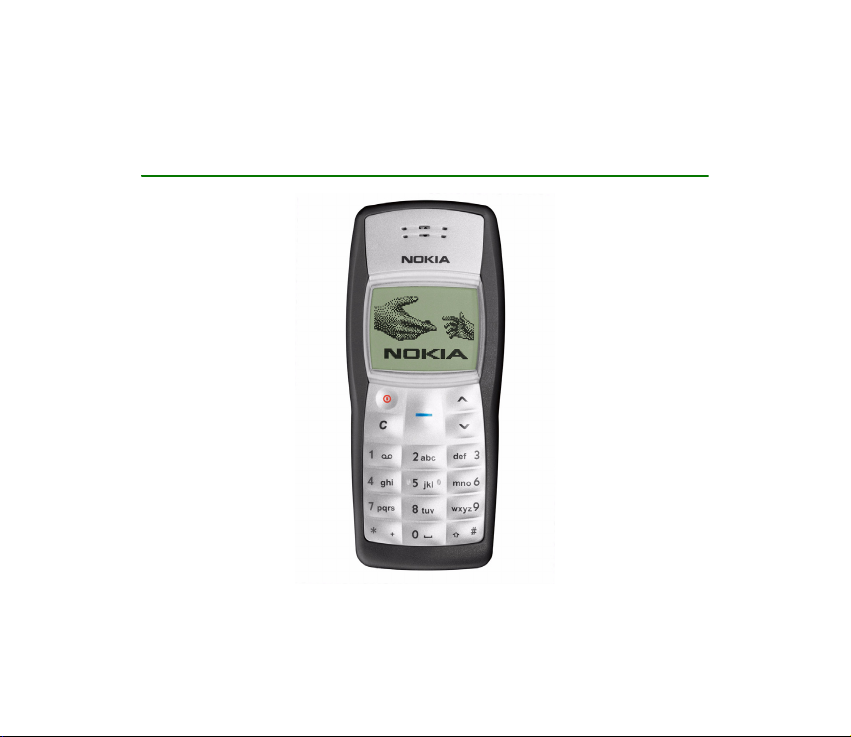
Návod na pou¾itie telefónu
Nokia 1101
9238204
1. vydanie
Page 2
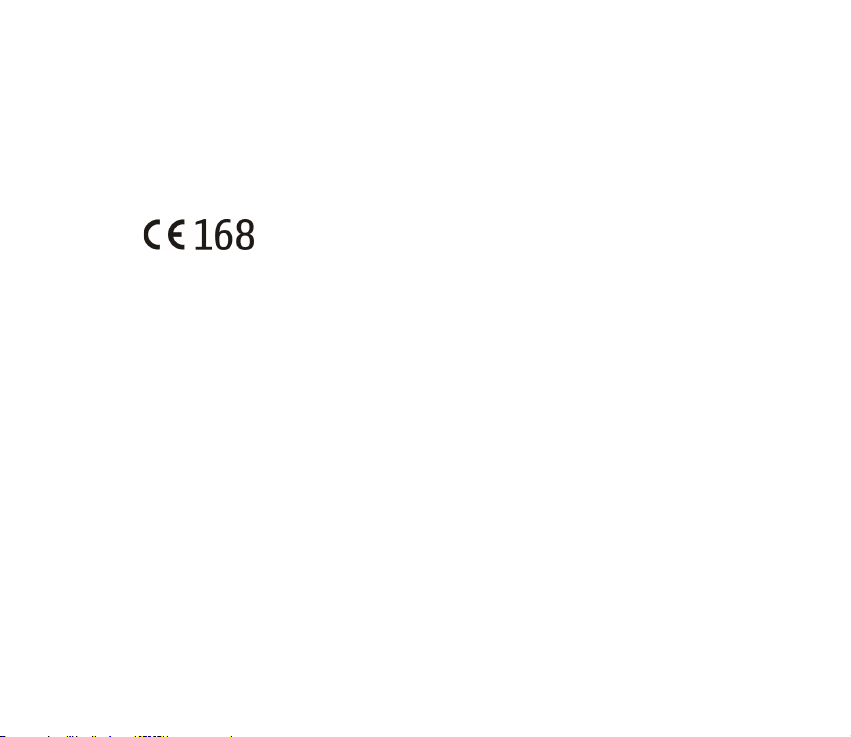
VYHLÁSENIE O SÚLADE
My, spoloènos» NOKIA CORPORATION, na vlastnú zodpovednos» vyhlasujeme, ¾e výrobok
RH-75 vyhovuje ustanoveniam nasledujúcej smernice Rady EÚ:
1999/5/EC.
Kópiu Deklarácie o súlade - Declaration of Conformity - nájdete na adrese
http://www.nokia.com/phones/declaration_of_conformity/.
Copyright © 2003-2005 Nokia. V¹etky práva vyhradené.
Kopírovanie, prená¹anie, roz¹irovanie alebo uchovávanie èasti alebo celého obsahu tohto dokumentu v
akejkoåvek forme bez predchádzajúceho písomného súhlasu spoloènosti Nokia je zakázané.
US Patent No 5818437 and other pending patents. T9 text input software Copyright (C) 1997-2005. Tegic
Communications, Inc. All rights reserved.
Nokia a Nokia Connecting People sú ochrannými znaèkami alebo registrovanými ochrannými znaèkami
spoloènosti Nokia Corporation. Ostatné názvy produktov a spoloèností uvedené v tomto dokumente mô¾u
by» ochrannými známkami alebo obchodnými oznaèeniami ich príslu¹ných vlastníkov.
Nokia tune je zvuková znaèka spoloènosti Nokia Corporation.
This product is licensed under the MPEG-4 Visual Patent Portfolio License (i) for personal and noncommercial use in connection with information which has been encoded in compliance with the MPEG-4
Visual Standard by a consumer engaged in a personal and non-commercial activity and (ii) for use in
connection with MPEG-4 video provided by a licensed video provider. No license is granted or shall be
implied for any other use. Additional information including that relating to promotional, internal and
commercial uses may be obtained from MPEG LA, LLC. See <http://www.mpegla.com>.
Page 3
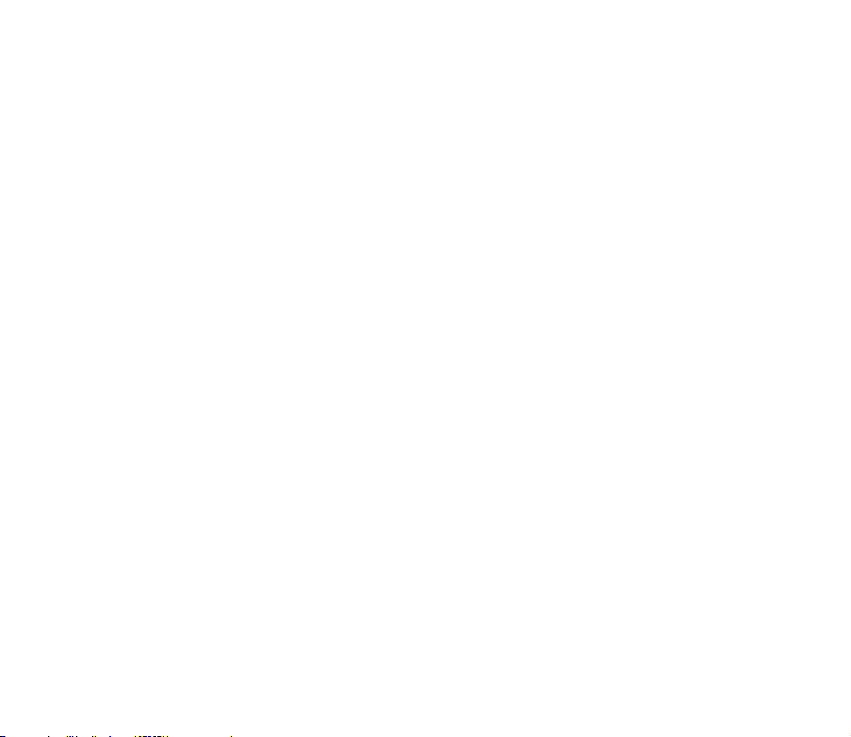
Spoloènos» Nokia uplatòuje politiku kontinuálneho rozvoja. Spoloènos» Nokia si vyhradzuje právo meni» a
zdokonaåova», ktorýkoåvek z produktov opísaných v tomto dokumente bez predchádzajúceho
upozornenia.
Spoloènos» Nokia nie je za ¾iadnych okolností zodpovedná za stratu údajov alebo príjmov za akokoåvek
spôsobené osobitné, náhodné, následné alebo nepriame ¹kody.
Obsah tohto dokumentu sa vykladá „tak, ako je". Neposkytujú sa ¾iadne záruky akéhokoåvek druhu, èi u¾
výslovné alebo implikované, súvisiace so správnos»ou, spoåahlivos»ou alebo obsahom tohto dokumentu,
vrátane, ale nie výhradne, implikovaných záruk obchodovateånosti a vhodnosti na urèitý úèel, okrem
záruk, ktoré stanovuje príslu¹ný právny predpis. Spoloènos» Nokia si vyhradzuje právo kedykoåvek tento
dokument upravi» alebo ho stiahnu» z obehu bez predchádzajúceho upozornenia.
Dostupnos» produktov sa mô¾e v závislosti od regiónu lí¹i». Prosím, informujte sa u najbli¾¹ieho predajcu
spoloènosti Nokia.
9238204/1. vydanie
Page 4
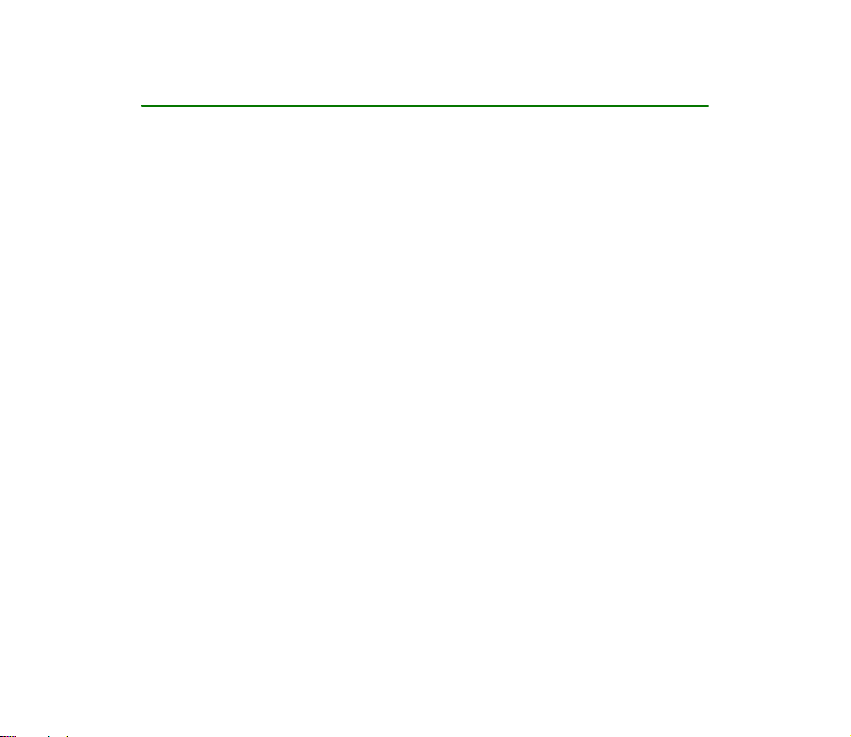
Obsah
PRE VA©U BEZPEÈNOS«...................................................................................... 8
V¹eobecné informácie ...................................................................................... 12
Nálepky v predajnom balení.................................................................................................................. 12
Prístupové kódy......................................................................................................................................... 12
1. Pre zaèiatok................................................................................................... 14
Vlo¾enie SIM karty ................................................................................................................................... 14
Nabitie batérie........................................................................................................................................... 16
Normálna prevádzková poloha ............................................................................................................. 16
Tlaèidlá a konektory................................................................................................................................. 17
Displej a pohotovostný re¾im................................................................................................................ 18
Výmena krytov........................................................................................................................................... 19
Upevnenie ¹núrky na zápästie .............................................................................................................. 20
Baterka ........................................................................................................................................................ 20
2. Hovorové funkcie.......................................................................................... 21
Volanie......................................................................................................................................................... 21
Volanie s vyu¾itím telefónneho zoznamu ...................................................................................... 21
Konferenèný hovor................................................................................................................................ 21
Opakovanie voåby.................................................................................................................................. 22
Rýchla voåba........................................................................................................................................... 22
Prijatie hovoru........................................................................................................................................... 23
Obsluha poèas hovoru............................................................................................................................. 23
Vypoèutie odkazov ................................................................................................................................... 23
Blokovanie tlaèidiel.................................................................................................................................. 24
4Copyright © 2005 Nokia. All rights reserved.
Page 5
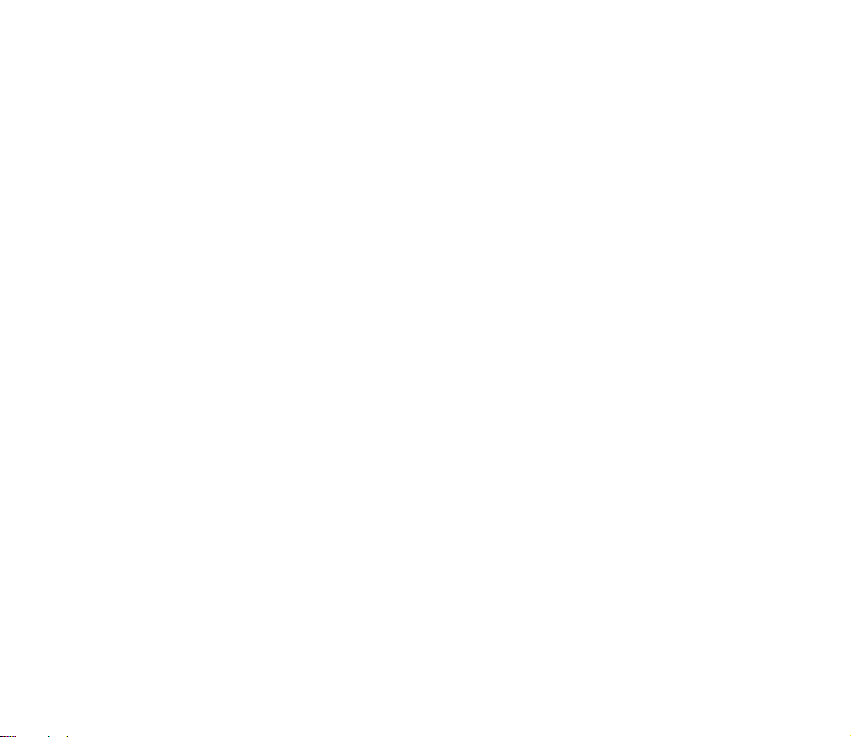
3. Písanie textu.................................................................................................. 25
Zapnutie a vypnutie prediktívneho vkladania textu....................................................................... 25
Pou¾itie prediktívneho vkladania textu.............................................................................................. 25
Písanie zlo¾ených slov ......................................................................................................................... 27
Pou¾itie tradièného vkladania textu ................................................................................................... 27
4. Funkcie menu................................................................................................ 28
Správy (Menu 01) ..................................................................................................................................... 29
Písanie správ........................................................................................................................................... 29
Èítanie textových správ (Schránka prijatých správ).................................................................... 30
Odoslané polo¾ky .................................................................................................................................. 31
Koncepty.................................................................................................................................................. 31
Chat........................................................................................................................................................... 31
Obrazové správy .................................................................................................................................... 32
Distribuèné zoznamy............................................................................................................................ 32
©ablóny..................................................................................................................................................... 33
Smejkovia ................................................................................................................................................ 34
Zru¹i» správy ........................................................................................................................................... 34
Nastavenia správ................................................................................................................................... 34
Slu¾ba info .............................................................................................................................................. 35
Èíslo odkazovej schránky .................................................................................................................... 36
Tvorba príkazov na slu¾bu .................................................................................................................. 36
Kontakty (Menu 2) ................................................................................................................................... 36
Vyhåadanie mena a telefónneho èísla............................................................................................. 36
Nastavenia pre Kontakty..................................................................................................................... 38
Register (Menu 3)..................................................................................................................................... 38
Zoznamy posledných hovorov ........................................................................................................... 38
Poèítadlá tarifných jednotiek a èasu hovorov............................................................................... 39
Tóny (Menu 4) ........................................................................................................................................... 40
Profily (Menu 5)........................................................................................................................................ 41
5Copyright © 2005 Nokia. All rights reserved.
Page 6
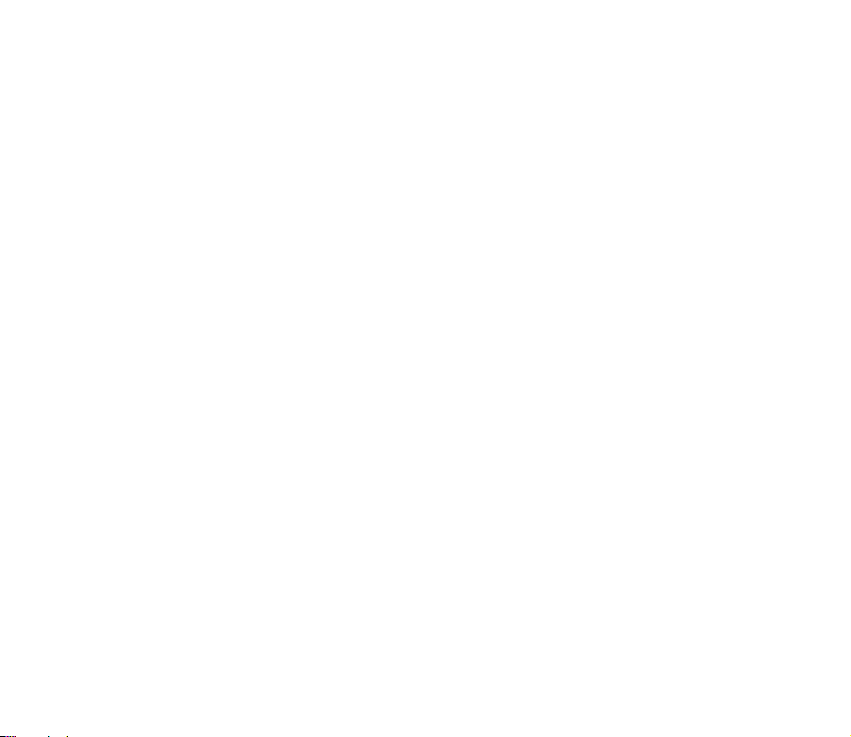
Nastavenia (Menu 6)............................................................................................................................... 42
Nastavenia èasu .................................................................................................................................... 42
Nastavenia hovoru................................................................................................................................ 42
Nastavenia telefónu............................................................................................................................. 44
Nastavenia doplnkov............................................................................................................................ 45
Nastavenia ochrany tlaèidiel ............................................................................................................. 45
Ochranné nastavenia ........................................................................................................................... 46
Obnovenie pôvodných nastavení...................................................................................................... 47
Budík (Menu 7).......................................................................................................................................... 48
Pripomienky (Menu 8)............................................................................................................................. 48
Hry (Menu 9).............................................................................................................................................. 49
Extra (Menu 10)........................................................................................................................................ 49
Kalkulaèka............................................................................................................................................... 50
Stopky....................................................................................................................................................... 51
Èasovaè odpoèítavania........................................................................................................................ 51
Skladateå.................................................................................................................................................. 52
©etriè displeja......................................................................................................................................... 52
Baterka..................................................................................................................................................... 52
Slu¾by SIM (Menu 11)............................................................................................................................. 53
Slu¾by WAP (Slu¾by - Menu 12) .......................................................................................................... 53
Základné kroky na pou¾ívanie slu¾by WAP.................................................................................... 54
Nastavenie telefónu pre slu¾bu WAP.............................................................................................. 54
Nadviazanie spojenia so slu¾bou WAP ........................................................................................... 57
Prehåadávanie stránok slu¾by WAP.................................................................................................. 58
Ukonèenie spojenia WAP .................................................................................................................... 60
Nastavenia vzhåadu stránok slu¾by WAP ....................................................................................... 60
Ulo¾enie a spravovanie zálo¾iek ....................................................................................................... 61
Serv. schránka ........................................................................................................................................ 62
Vyprázdnenie pamäte prehliadaèa................................................................................................... 63
Autorizaèné certifikáty........................................................................................................................ 63
6Copyright © 2005 Nokia. All rights reserved.
Page 7
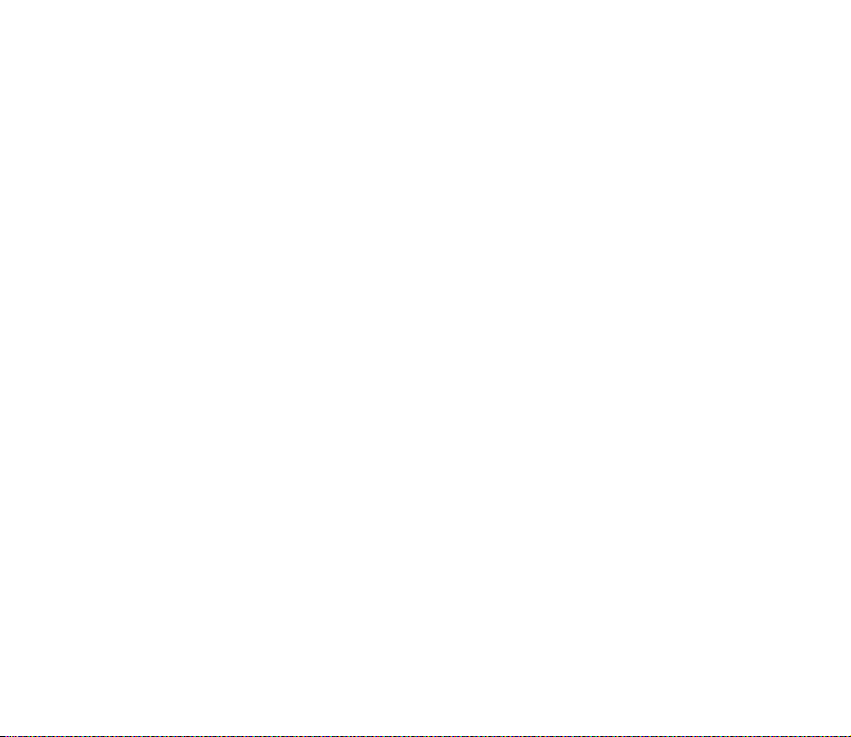
5. Informácie o batérii...................................................................................... 65
Nabíjanie a vybíjanie ............................................................................................................................... 65
Starostlivos» a údr¾ba ...................................................................................... 67
Ïal¹ie bezpeènostné informácie ...................................................................... 69
7Copyright © 2005 Nokia. All rights reserved.
Page 8
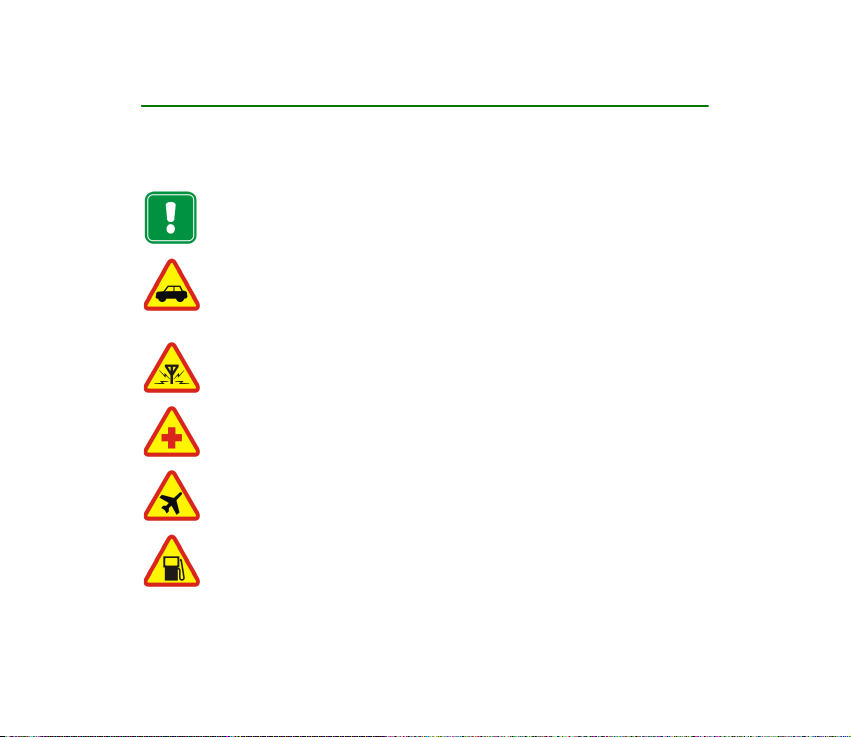
PRE VA©U BEZPEÈNOS«
Preèítajte si tieto jednoduché pravidlá. Ich nedodr¾anie mô¾e by» nebezpeèné alebo
protizákonné. Preèítajte si celý návod na pou¾itie, kde nájdete ïal¹ie informácie.
Nezapínajte telefón, keï je pou¾itie bezdrôtových telefónov zakázané, alebo keï
by mohol spôsobi» ru¹enie alebo nebezpeèenstvo.
BEZPEÈNOS« CESTNEJ PREMÁVKY JE PRVORADÁ
Re¹pektujte v¹etky miestne predpisy. Pri ¹oférovaní majte v¾dy voåné ruky, aby
ste sa mohli venova» riadeniu vozidla. Va¹ou prvoradou staros»ou pri ¹oférovaní
musí by» bezpeènos» cestnej premávky.
RU©ENIE
V¹etky bezdrôtové telefóny sú citlivé na ru¹enie, ktoré mô¾e negatívne ovplyvni»
ich prevádzku.
VYPNITE V NEMOCNICI
Re¹pektujte v¹etky obmedzenia. Vypnite telefón v blízkosti zdravotníckych
prístrojov.
VYPNITE V LIETADLE
Re¹pektujte v¹etky obmedzenia. Bezdrôtové prístroje mô¾u v lietadlách
spôsobova» ru¹enie.
VYPNITE PRI ÈERPANÍ POHONNÝCH HMÔT
Nepou¾ívajte telefón na èerpacej stanici. Nepou¾ívajte ho v blízkosti palív alebo
chemikálií.
8Copyright © 2005 Nokia. All rights reserved.
Page 9
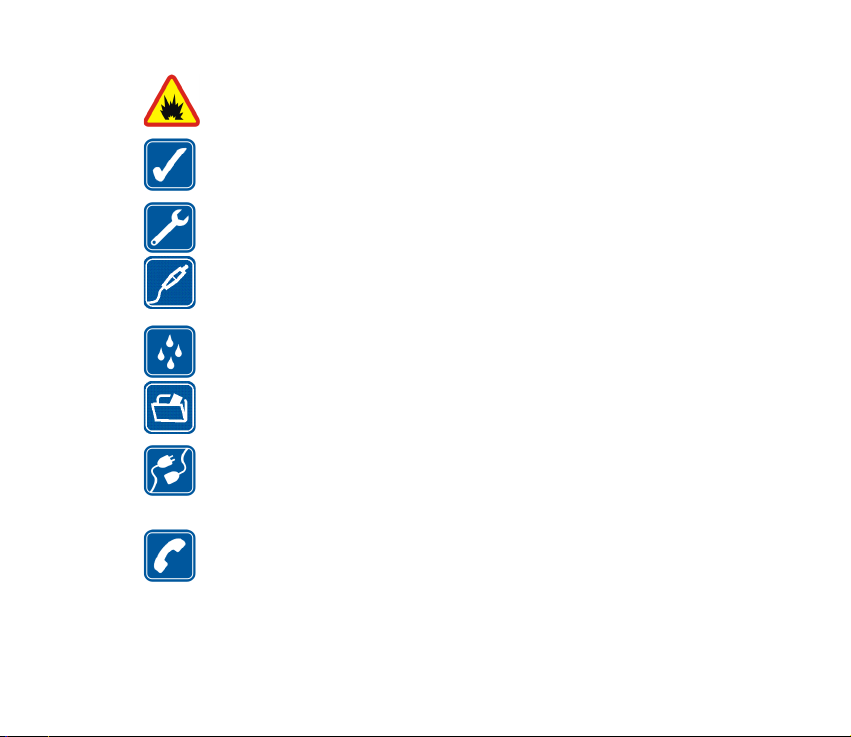
VYPNITE V BLÍZKOSTI ODSTRELOV
Re¹pektujte v¹etky obmedzenia. Nepou¾ívajte telefón na miestach, kde
prebiehajú trhacie práce.
POU®ÍVAJTE UVÁ®LIVO
Pou¾ívajte iba v normálnej polohe podåa in¹trukcií v produktovej dokumentácii.
Nedotýkajte sa zbytoène antény.
ODBORNÝ SERVIS
Tento výrobok smie in¹talova» a opravova» iba vy¹kolený personál.
PRÍSLU©ENSTVO A BATÉRIE
Po¾ívajte iba schválené doplnky a batérie. Nepripájajte na nekompatibilné
výrobky.
ODOLNOS« PROTI VODE
Vá¹ telefón nie je odolný proti vode. Uchovávajte ho v suchu.
ZÁLO®NÉ KÓPIE
Nezabúdajte si zálohova» alebo písomne zaznamena» v¹etky dôle¾ité údaje,
ktoré máte ulo¾ené vo svojom telefóne.
PRIPOJENIE K INÝM ZARIADENIAM
Pri pripájaní k akémukoåvek inému zariadeniu si v jeho návode na pou¾itie
preèítajte podrobné bezpeènostné pokyny. Nepripájajte na nekompatibilné
výrobky.
VOLANIE
Skontrolujte, ¾e telefón je zapnutý a v prevádzke. Zadajte telefónne èíslo vrátane
medzimestskej predvoåby a potom stlaète tlaèidlo Zavolaj. Hovor ukonèíte
stlaèením tlaèidla Koniec. Ak chcete hovor prija», stlaète tlaèidlo Prija».
9Copyright © 2005 Nokia. All rights reserved.
Page 10
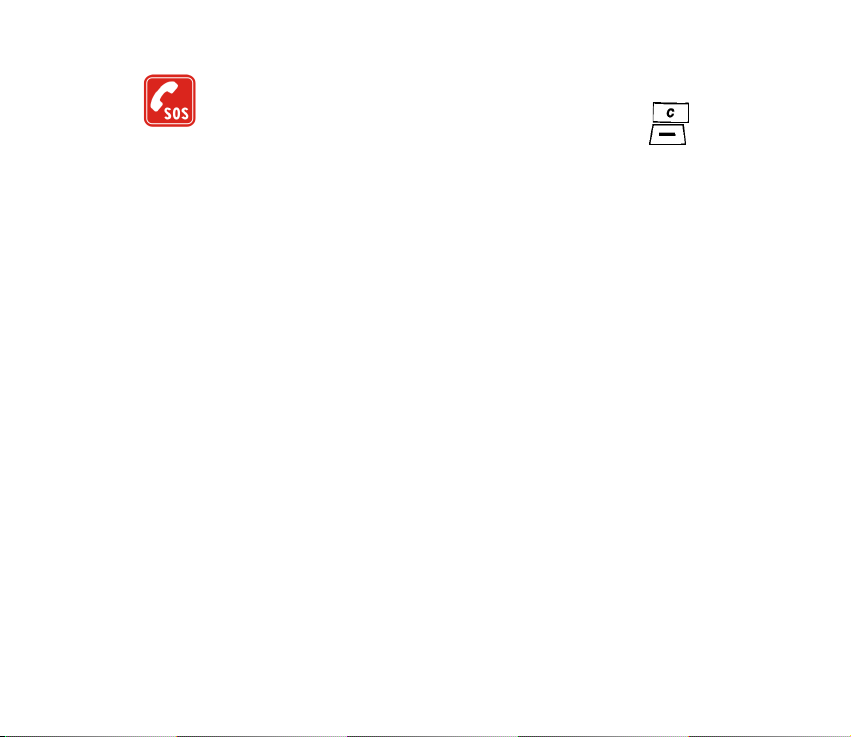
TIESÒOVÉ VOLANIA
Skontrolujte, ¾e telefón je zapnutý a v prevádzke. Ak chcete vymaza» displej, na
niekoåko sekúnd dvakrát stlaète a podr¾te tlaèidlo pre mazanie a návrat .
Zadajte tiesòové èíslo a stlaète tlaèidlo Zavolaj (pomocou tlaèidla Navi ).
Uveïte svoju polohu. Neukonèujte hovor, kým k tomu nedostanete povolenie.
■ Slu¾by siete
Aby ste mohli pou¾íva» telefón, potrebujete slu¾bu bezdrôtového poskytovateåa slu¾ieb.
Mnohé funkcie tohoto prístroja pracujú iba v spojení s funkciami bezdrôtovej siete. Takéto
slu¾by siete nemusia by» dostupné vo v¹etkých sie»ach, alebo mô¾e by» potrebné osobitné
dojednanie s va¹im poskytovateåom slu¾ieb, aby ste takéto slu¾by siete mohli vyu¾íva». Vá¹
poskytovateå slu¾ieb vám mo¾no dá ïal¹ie pokyny k pou¾ívaniu slu¾ieb siete a vysvetlí vám,
aké poplatky za ne úètuje. V niektorých sie»ach mô¾u existova» obmedzenia, ktoré
ovplyvòujú va¹e mo¾nosti pou¾ívania slu¾ieb siete. Niektoré siete napríklad nemusia
podporova» v¹etky ¹pecifické národné znaky a slu¾by.
Vá¹ poskytovateå slu¾ieb mohol po¾iada», aby boli niektoré funkcie vo va¹om prístroji
deaktivované alebo neboli aktivované. V takomto prípade sa tieto funkcie neobjavia v menu
vá¹ho prístroja. Ïal¹ie informácie si vy¾iadajte od svojho poskytovateåa slu¾ieb.
■ Nabíjaèka a príslu¹enstvo
Skontrolujte si èíslo modelu ka¾dej nabíjaèky, kým ju pou¾ijete s týmto prístrojom. Toto
zariadenie je urèené na pou¾itie zo zdroja napájania ACP-7, ACP-8, ACP-12, LCH-9 a
LCH-12.
10Copyright © 2005 Nokia. All rights reserved.
Page 11
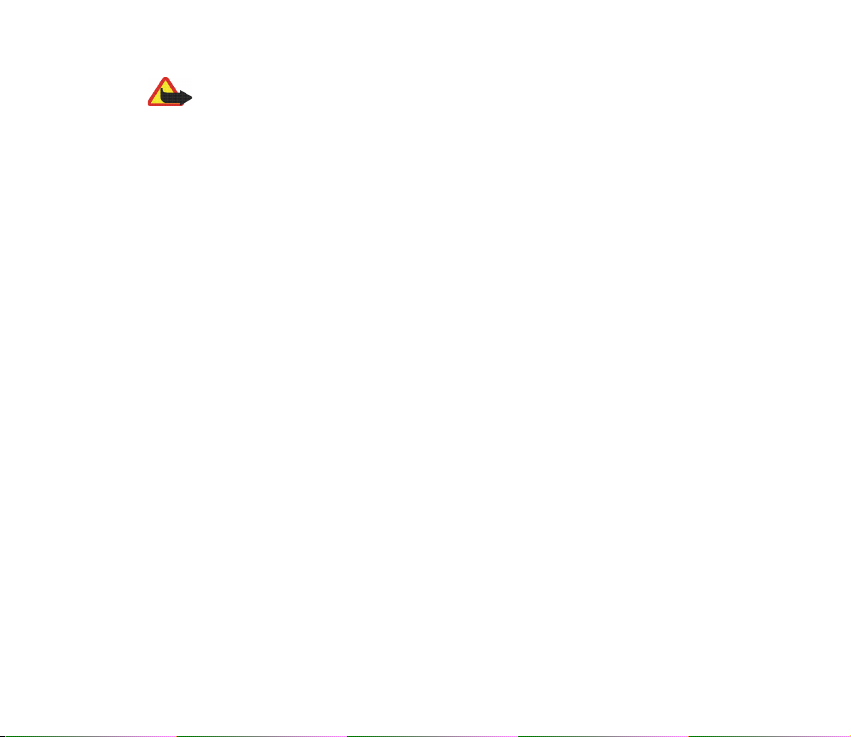
Výstraha: Pou¾ívajte iba batérie, nabíjaèky a príslu¹enstvo povolené pre pou¾itie s
týmto konkrétnym modelom. Pri pou¾ití akýchkoåvek iných typov mô¾u strati»
platnos» v¹etky povolenia a záruky, vz»ahujúce sa na telefón, a vystavujete sa
nebezpeèenstvu.
Prosíme, informujte sa u oficiálneho dodávateåa, aké schválené príslu¹enstvo sa
dodáva k vá¹mu telefónu.
Keï odpájate sie»ovú ¹núru akéhokoåvek zariadenia, uchopte a »ahajte zástrèku,
nie ¹núru.
11Copyright © 2005 Nokia. All rights reserved.
Page 12
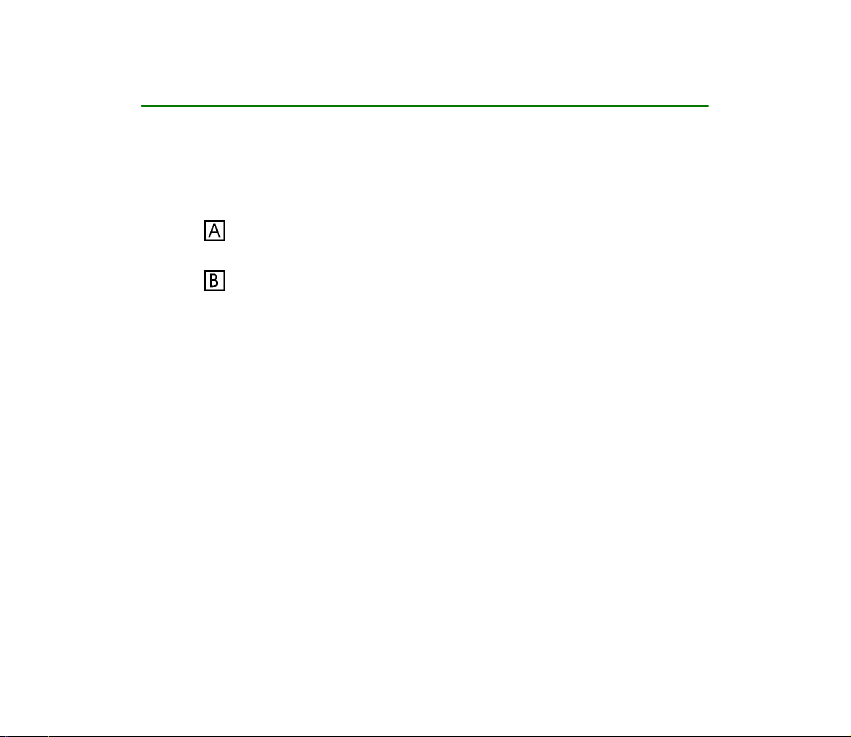
V¹eobecné informácie
■ Nálepky v predajnom balení
Nálepky obsahujú dôle¾ité údaje pre potreby servisu a slu¾ieb podpory zákazníkov.
Uschovajte tieto nálepky na bezpeènom mieste.
Nálepku nalepte na pozvánku do klubu Club Nokia, ktorú nájdete v predajnom
balení.
Nálepku nalepte na záruèný list.
■ Prístupové kódy
• Bezpeènostný kód: Tento kód sa dodáva spolu s telefónom a chráni telefón
pred neoprávneným pou¾itím. Prednastavený je kód 12345.
Pozrite si èas» Ochranné nastavenia na strane 46, kde sa dozviete, ako sa kód
vyu¾íva.
• PIN kód: Tento kód dodávaný spolu so SIM kartou chráni kartu pred
neoprávneným pou¾itím.
Aktivujte funkciu Ochrana PIN kódom v menu Ochranné nastavenia (pozrite si
èas» Ochranné nastavenia na strane 46), aby telefón v¾dy po zapnutí vy¾adoval
zadanie kódu.
Ak trikrát za sebou zadáte nesprávny PIN kód, SIM karta sa zablokuje. Aby ste
mohli odblokova» SIM kartu a nastavi» nový PIN kód, musíte zada» PUK kód.
12Copyright © 2005 Nokia. All rights reserved.
Page 13
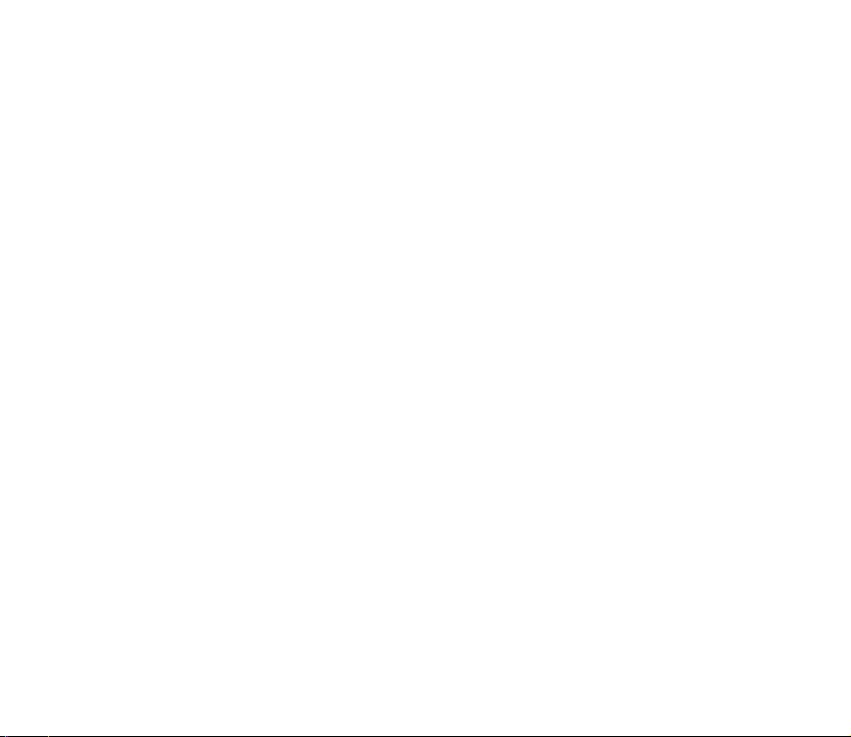
• PIN2 kód: Tento kód sa dodáva s niektorými SIM kartami a vy¾aduje sa pre
prístup k urèitým slu¾bám, napríklad k poèítadlám tarifných jednotiek.
Ak zadáte nesprávny PIN2 kód trikrát za sebou, na displeji sa objaví správa
PIN2 kód blokovaný a telefón si vy¾iada PUK2 kód.
Bezpeènostný kód, PIN kód a PIN2 kód si zmeòte vo funkcii Zmena
prístupových kódov v menu Ochranné nastavenia (pozrite si èas» Ochranné
nastavenia na strane 46). Nové kódy udr¾iavajte v tajnosti a na bezpeènom
mieste oddelene od telefónu.
• PUK a PUK2 kód: Tieto kódy mô¾u by» dodané so SIM kartou. Ak nie sú dodané
so SIM kartou, obrá»te sa na miestneho poskytovateåa slu¾ieb.
13Copyright © 2005 Nokia. All rights reserved.
Page 14
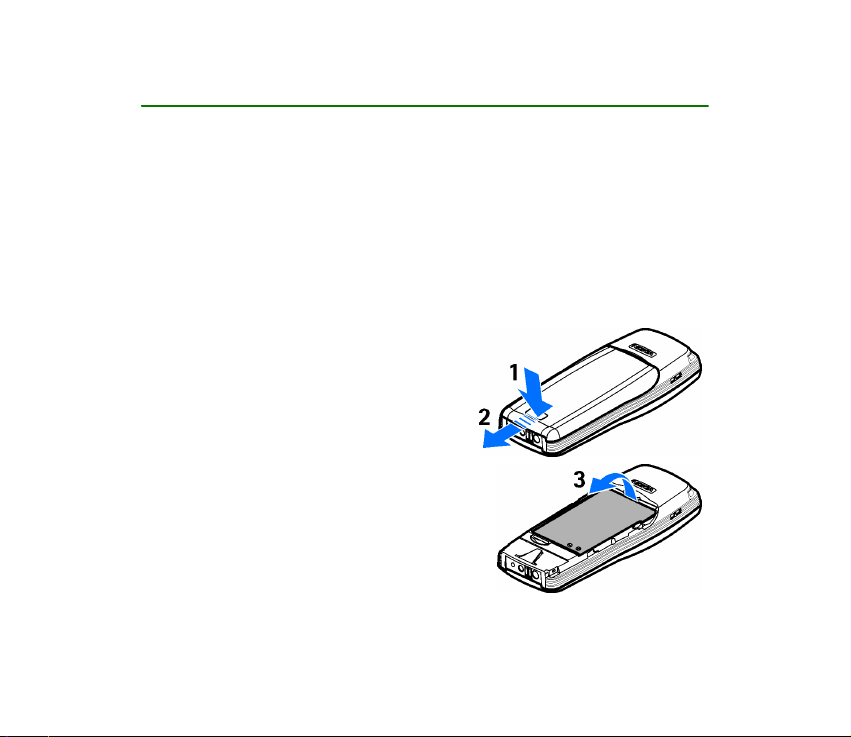
1. Pre zaèiatok
■ Vlo¾enie SIM karty
• Uchovávajte v¹etky SIM karty mimo dosahu malých detí.
• SIM karta a jej kontakty sa mô¾u åahko po¹kodi» po¹kriabaním alebo ohnutím,
preto buïte pozorní pri manipulácii s kartou, pri jej vkladaní a vyberaní.
• Pred in¹talovaním SIM karty sa v¾dy presvedète, ¾e telefón je vypnutý
a odpojený od nabíjaèky a v¹etkých ïal¹ích zariadení; potom mô¾ete vybra»
batériu.
1. Stlaète uvoåòovacie tlaèidlo zadného krytu
(1), vysuòte zadný kryt (2) a odoberte ho z
telefónu.
2. Batériu vyberte vytiahnutím
za záchytku (3).
14Copyright © 2005 Nokia. All rights reserved.
Page 15
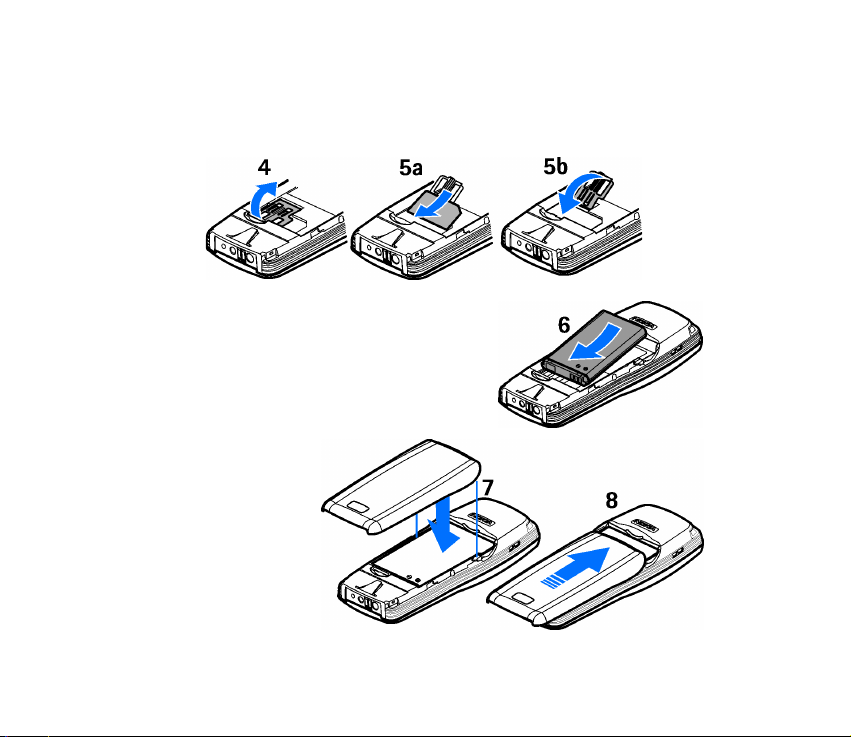
3. Zachy»te záchytku dr¾iaka SIM karty a zdvihnite ho. Odklopte dr¾iak (4).
Opatrne zasuòte SIM kartu do ¹trbiny dr¾iaka (5). Skontrolujte, èi konektory
zlatej farby na karte smerujú nadol a skosený roh sa nachádza na pravej strane.
Zatvorte dr¾iak SIM karty a potlaète ho, aby sa zaistil.
4. Prilo¾te zlaté konektory batérie k príslu¹ným
konektorom na telefóne a zatlaète opaèný
koniec batérie tak, aby batéria zapadla na
miesto (6).
5. Prilo¾te spodnú èas»
zadného krytu
k spodnej èasti
telefónu (7)
a zatlaète hornú
èas» zadného krytu
tak, aby kryt zapadol
na miesto (8).
15Copyright © 2005 Nokia. All rights reserved.
Page 16
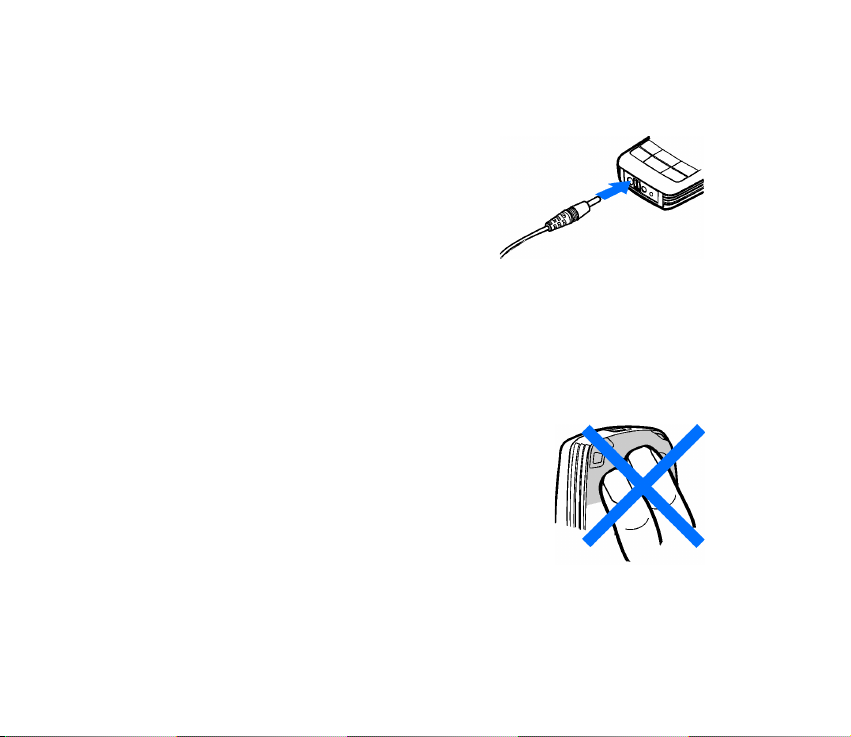
■ Nabitie batérie
Nenabíjajte batériu, ak je demontovaný niektorý kryt telefónu.
1. Zapojte káblik z nabíjaèky do spodnej èasti
telefónu.
2. Zapojte nabíjaèku do sie»ovej zásuvky. Stµpec
indikátora batérie zaène rolova».
• Nabitie batérie BL-5C nabíjaèkou ACP-7
trvá do 3 hodín 30 minút.
• Ak sa zobrazí nápis Nenabíja, chvíåu poèkajte, odpojte nabíjaèku, znova ju
zapojte a pokúste sa batériu nabi». Ak nabíjanie opä» zlyhá, obrá»te sa na
predajcu.
3. Keï je batéria úplne nabitá, stµpec sa prestane pohybova». Odpojte nabíjaèku
od telefónu a od sie»ovej zásuvky.
■ Normálna prevádzková poloha
Pou¾ívajte telefón iba v jeho normálnej prevádzkovej polohe.
Vá¹ prístroj má vonkaj¹iu anténu.
Upozornenie. Podobne ako u iných rádiofrekvenèných prístrojov
sa zbytoène nedotýkajte antény, keï je prístroj zapnutý. Kontakt
s anténou zhor¹uje kvalitu hovoru a mô¾e spôsobi», ¾e prístroj
bude pracova» s vy¹¹ím výkonom, ne¾ je normálne potrebné. Ak
sa pri pou¾ívaní prístroja nebudete dotýka» oblasti, kde sa nachádza anténa, dosiahnete
vy¹¹iu úèinnos» antény a dlh¹iu výdr¾ batérie.
16Copyright © 2005 Nokia. All rights reserved.
Page 17
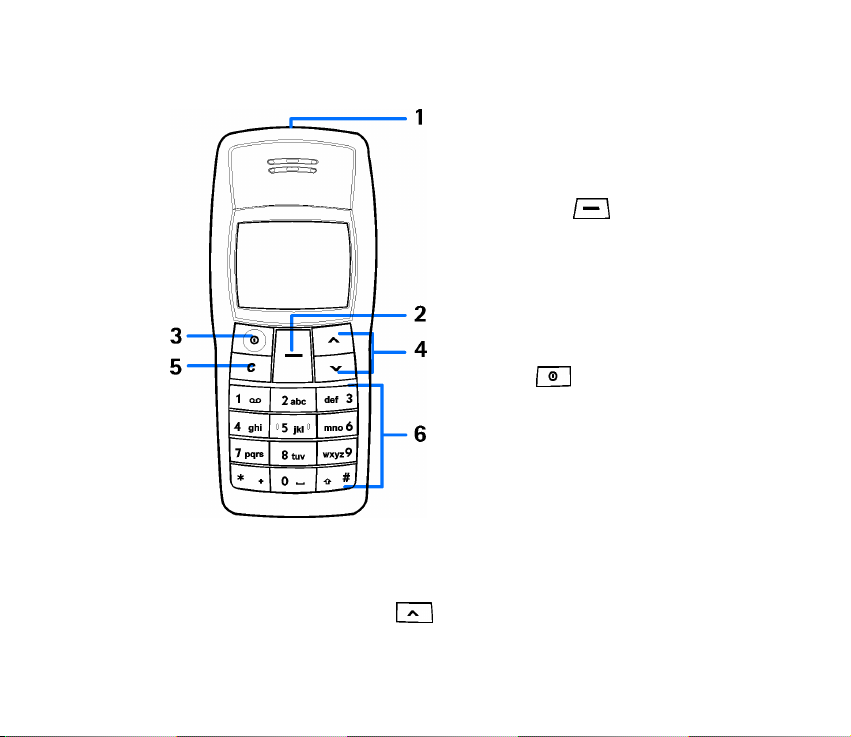
■ Tlaèidlá a konektory
1. Baterka
Vá¹ telefón má zabudované
svietidlo. Pozrite si èas» Baterka na
strane 20.
2. Tlaèidlo Navi
Funkcia tlaèidla Nokia Navi závisí od
textu zobrazeného nad tlaèidlom. V
tomto návode je pou¾itie tlaèidla
Navi spojené s príslu¹nými
zobrazenými textami napr. Menu
alebo Zvoå.
3. Vypínaè
Slú¾i na zapnutie a vypnutie
telefónu. Keï sú tlaèidlá
zablokované, krátkym stlaèením
vypínaèa zapnete pribli¾ne na
15 sekúnd osvetlenie displeja
telefónu.
4. Posúvacie tlaèidlá
Umo¾òujú prechádza» cez mená, telefónne èísla, polo¾ky menu a nastavenia.
Poèas hovoru umo¾òujú upravi» hlasitos» v slúchadle. V pohotovostnom re¾ime
ukazuje horné posúvacie tlaèidlo zoznam posledných volaných èísel
17Copyright © 2005 Nokia. All rights reserved.
Page 18
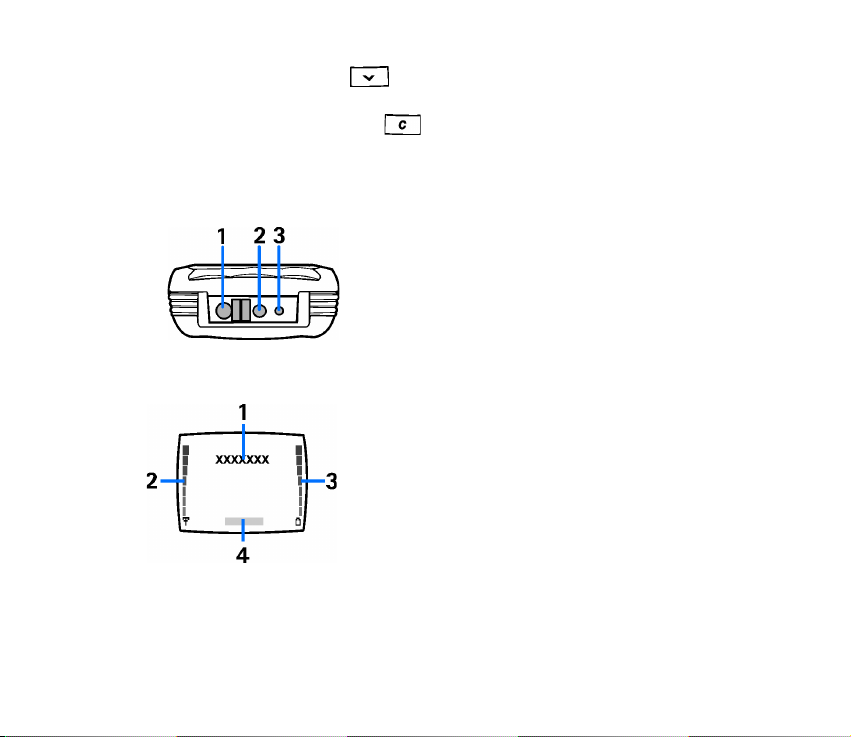
a dolné posúvacie tlaèidlo ukazuje mená a telefónne èísla ulo¾ené
v zlo¾ke Kontakty.
5. Tlaèidlo pre mazanie a návrat
Slú¾i na vymazanie znakov z displeja a návrat z rozlièných funkcií.
6. Tlaèidlá 0 - 9 slú¾ia na vkladanie èíslic a ïal¹ích znakov.
Tlaèidlá * a # sa pou¾ívajú na rozlièné úèely v rôznych funkciách.
1. Konektor pre nabíjaèku
2. Konektor pre headset
3. Mikrofón
■ Displej a pohotovostný re¾im
Nasledujúce indikátory sa zobrazujú, keï je telefón
pripravený na pou¾itie a pou¾ívateå nezadal na
displej ¾iadne znaky. Takýto stav displeja sa nazýva
„pohotovostný re¾im".
1. Tu sa zobrazuje názov celulárnej siete, v ktorej sa
telefón práve pou¾íva, alebo logo operátora.
2. Zobrazuje intenzitu signálu celulárnej siete
v mieste, kde sa práve nachádzate.
3. Zobrazuje úroveò nabitia batérie.
4. Zobrazuje aktuálnu funkciu tlaèidla Navi.
18Copyright © 2005 Nokia. All rights reserved.
Page 19
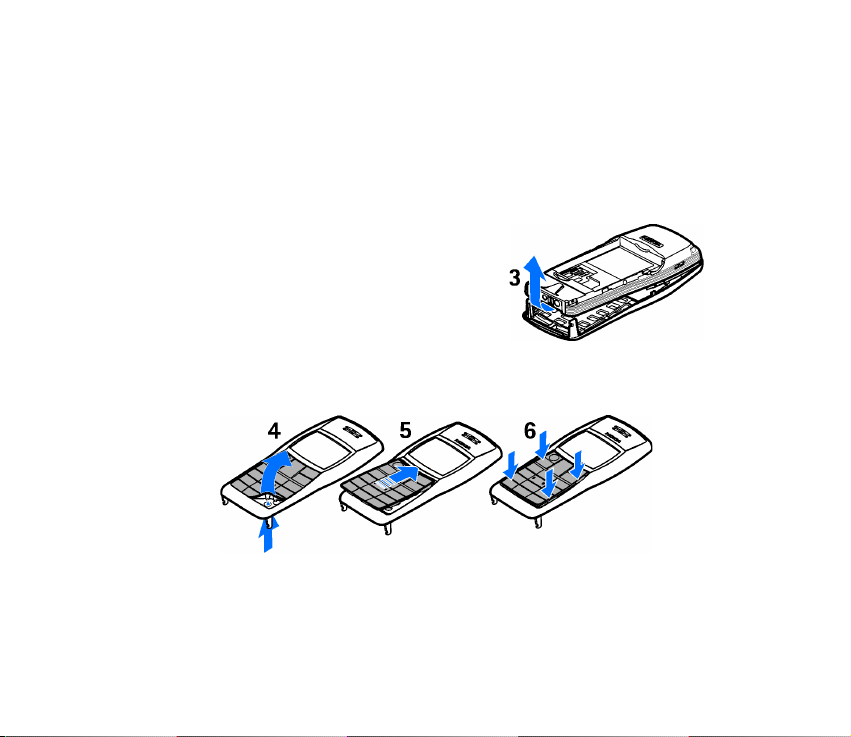
■ Výmena krytov
Pred výmenou krytu telefón v¾dy vypnite a odpojte ho od nabíjaèky a v¹etkých ïal¹ích
zariadení. Pri výmene krytov sa nedotýkajte ¾iadnych elektronických súèastí. Telefón v¾dy
uchovávajte a pou¾ívajte s nasadenými krytmi.
1. Odoberte zadný kryt telefónu a batérie, pozri kroky 1 a 2 v èasti Vlo¾enie SIM
karty na strane 14.
2. Pozorne snímte predný kryt; zaènite pritom od
spodnej èasti telefónu (3).
3. Opatrne vyberte kryciu fóliu tlaèidiel (4).
Zatlaète novú fóliu do nového predného krytu;
zaènite od hornej èasti (5). Skontrolujte, èi je nová fólia umiestnená
správne (6).
19Copyright © 2005 Nokia. All rights reserved.
Page 20
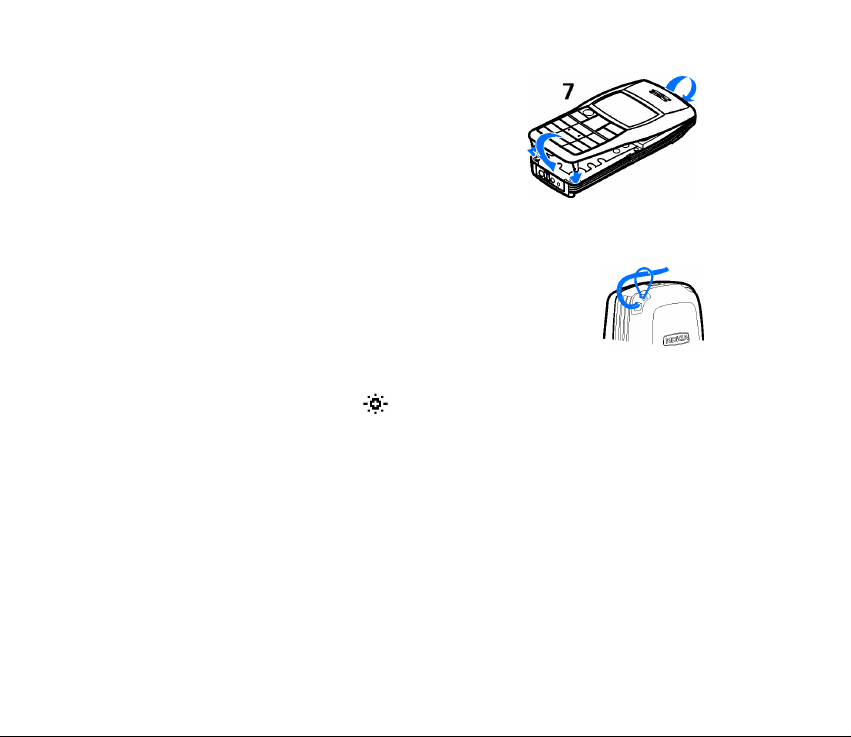
4. Prilo¾te hornú èas» predného krytu k hornej èasti
telefónu a zatlaète predný kryt, aby dosadol na
miesto (7).
5. Vlo¾te batériu a nasaïte na miesto zadný kryt.
Pozrite si kroky 4 a 5 v èasti Vlo¾enie SIM karty na
strane 14.
■ Upevnenie ¹núrky na zápästie
Prevleète ¹núrku podåa nákresu a potom ju dotiahnite.
■ Baterka
Vá¹ telefón má zabudovanú baterku, ktorú isto vyu¾ijete. Keï baterka svieti,
na displeji je zobrazený symbol .
Baterku mô¾ete zapnú» jedným z nasledujúcich spôsobov:
• V pohotovostnom re¾ime stlaète a podr¾te tlaèidlo pre mazanie a návrat.
Keï tlaèidlo pre mazanie a návrat uvoåníte, baterka zhasne.
Ak chcete, aby baterka stále svietila, zapnite ju dvoma stlaèeniami tlaèidla
pre mazanie a návrat a jedným stlaèením tlaèidla ju zhasnete.
• Vyberte polo¾ku Menu > Extra > Baterka a polo¾ku Zapnutá alebo Vypnutá.
• Poèas hovoru stlaète tlaèidlo pre mazanie a návrat a vyberte polo¾ku Voåby >
Baterka zapn. alebo Baterka vypn..
20Copyright © 2005 Nokia. All rights reserved.
Page 21
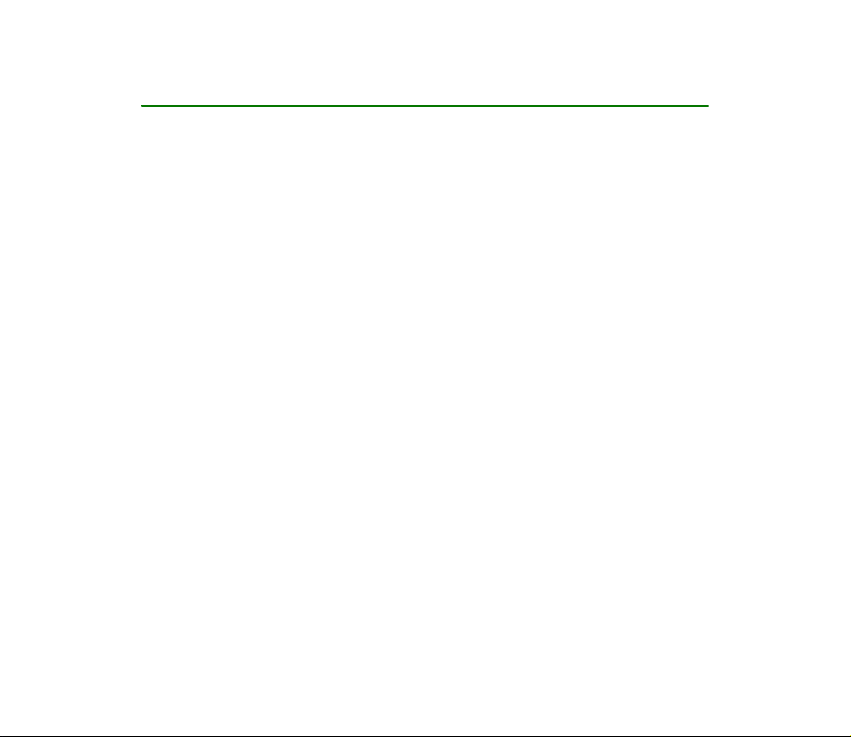
2. Hovorové funkcie
■ Volanie
1. Navoåte telefónne èíslo vrátane medzimestskej predvoåby.
Ak chcete vola» do zahranièia: Dvoma stlaèeniami vlo¾te znak „+", navoåte
volací kód krajiny (alebo oblasti) a medzimestskú predvoåbu (v prípade potreby
vynechajte poèiatoènú nulu).
Naposledy zadanú èíslicu vyma¾te stlaèením tlaèidla pre mazanie a návrat.
2. Ak chcete vola», stlaète tlaèidlo Zavolaj. Stlaèením horného posúvacieho
tlaèidla zvý¹ite a stlaèením dolného posúvacieho tlaèidla zní¾ite hlasitos»
v slúchadle alebo headsete.
3. Stlaèením tlaèidla Koniec hovor ukonèite (alebo zru¹te pokus o spojenie).
Volanie s vyu¾itím telefónneho zoznamu
V pohotovostnom re¾ime stláèaním dolného posúvacieho tlaèidla prejdite
k po¾adovanému menu. Ak chcete vola», stlaète tlaèidlo Zavolaj.
Konferenèný hovor
Konferenèné volanie je slu¾ba siete, ktorá umo¾òuje a¾ ¹tyrom úèastníkom
zúèastni» sa na rovnakom hovore.
21Copyright © 2005 Nokia. All rights reserved.
Page 22
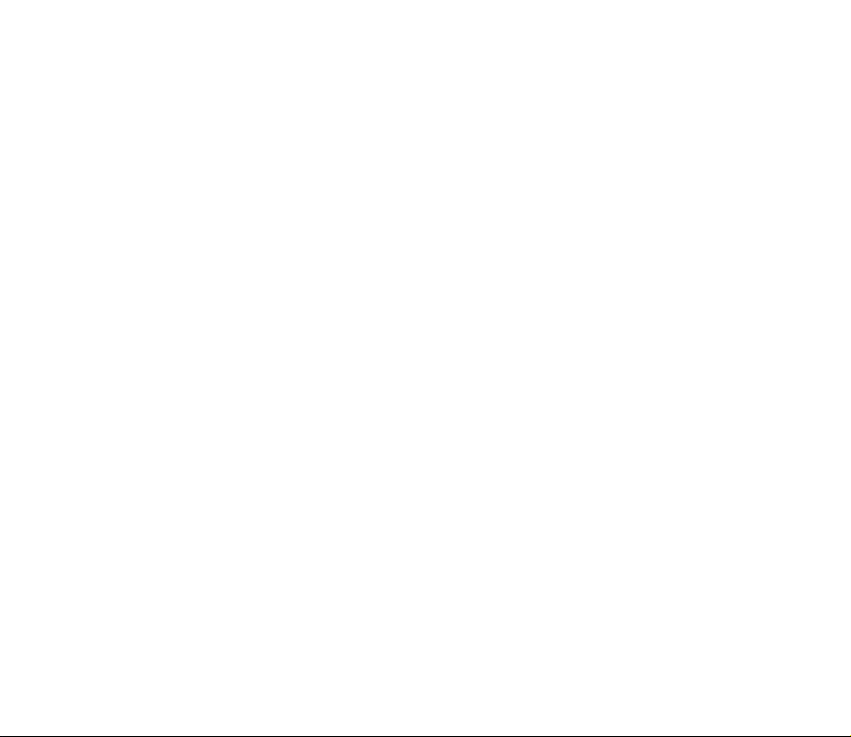
1. Zavolajte prvého úèastníka. Zadajte telefónne èíslo alebo ho vyhåadajte
v telefónnom zozname a stlaète tlaèidlo Zavolaj.
2. Ak chcete zavola» ïal¹ieho úèastníka, stlaète tlaèidlo pre mazanie a návrat a
vyberte polo¾ku Voåby > Nový hovor.
3. Po prijatí nového hovoru ho zaraïte do konferenèného hovoru stlaèením
tlaèidla pre mazanie a návrat a vyberte polo¾ku Voåby > Konferenèný.
4. Ak chcete do hovoru zapoji» ïal¹ieho úèastníka, zopakujte kroky 1 a¾ 3.
5. Konferenèný hovor ukonèíte stlaèením tlaèidla Koniec.
Opakovanie voåby
Ak chcete opakova» voåbu jedného z desiatich naposledy volaných èísel alebo
spoji» hovor, stlaète v pohotovostnom re¾ime jedenkrát horné posúvacie tlaèidlo,
posuòte sa pomocou dolného posúvacieho tlaèidla alebo horného posúvacieho
tlaèidla na po¾adované telefónne èíslo alebo meno a vyberte polo¾ku Zavolaj.
Rýchla voåba
Vyberte polo¾ku Menu > Kontakty > Rýchla voåba. Pomocou posúvacieho tlaèidla
vyberte po¾adované tlaèidlo (tlaèidlo 2 a¾ 9) a vyberte polo¾ku Prideå. Vyberte, èi
chcete tlaèidlo priradi» k volaniu alebo k SMS. Zvoåte po¾adované meno a stlaète
tlaèidlo Zvoå.
Po priradení telefónneho èísla èíselnému tlaèidlu mô¾ete toto èíslo vola» rýchlou
voåbou, a to jedným z nasledujúcich postupov:
• Stlaète príslu¹né èíselné tlaèidlo a potom vyberte polo¾ku Zavolaj alebo
22Copyright © 2005 Nokia. All rights reserved.
Page 23
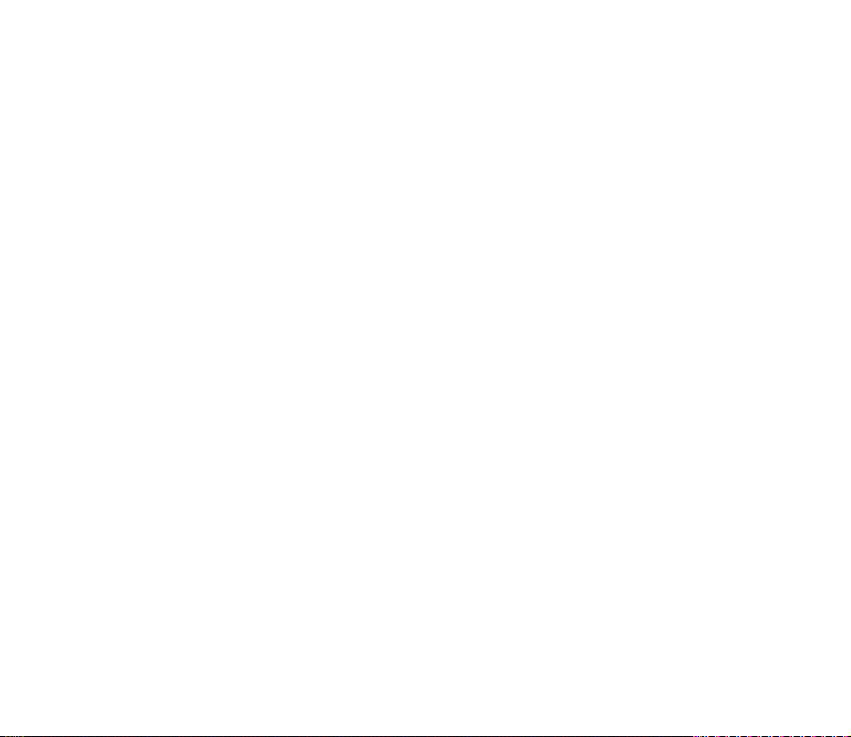
• Ak je aktivovaná funkcia Rýchla voåba, stlaète a podr¾te príslu¹né èíselné
tlaèidlo, kým nezaène hovor (pozrite si èas» Nastavenia hovoru na strane 42).
■ Prijatie hovoru
V pohotovostnom re¾ime stlaète tlaèidlo Prija». Ak chcete hovor presmerova»
alebo odmietnu» bez toho, aby ste ho prijali, stlaète tlaèidlo pre mazanie a návrat.
■ Obsluha poèas hovoru
Poèas hovoru stlaète tlaèidlo pre mazanie a návrat a pre niektorú z uvedených
funkcií (mnohé z nich sú slu¾by siete) vyberte polo¾ku Voåby: Stlmi» alebo Zru¹i»
stlmený, Podr¾a» alebo Uvoåni», Nový hovor, Odpoveda», Odmietnu», Ukonèi»
v¹etky, Posla» DTMF, Kontakty, Vymeni», Menu a Baterka zapn. alebo Baterka
vypn..
■ Vypoèutie odkazov
Odkazová schránka je slu¾ba siete. Po ïal¹ie informácie a so ¾iados»ou o zriadenie
odkazovej schránky sa obrá»te na svojho poskytovateåa slu¾ieb. Svoju odkazovú
schránku zavoláte stlaèením 1 v pohotovostnom re¾ime. O tom, ako zmeni» èíslo
odkazovej schránky, sa dozviete v èasti Èíslo odkazovej schránky na strane 36.
O presmerovaní hovorov do odkazovej schránky sa dozviete v èasti Nastavenia
hovoru na strane 42.
23Copyright © 2005 Nokia. All rights reserved.
Page 24

■ Blokovanie tlaèidiel
Blokovanie tlaèidiel bráni ich náhodnému stláèaniu.
Tlaèidlá zablokujete alebo odblokujete takto: V pohotovostnom re¾ime stlaète
tlaèidlo Menu a hneï na to tlaèidlo *.
Telefón mô¾ete nastavi», aby tlaèidlá po urèitom èase zablokoval automaticky.
Pozrite si èas» Nastavenia ochrany tlaèidiel na strane 45. Keï sú tlaèidlá
zablokované, zobrazuje sa na displeji indikátor .
Upozornenie. Aj keï sú tlaèidlá zablokované, mô¾e sa da» vola» na tiesòové èíslo
naprogramované v telefóne (napr. 112 alebo iné oficiálne tiesòové èíslo). Navoåte
tiesòové èíslo a stlaète tlaèidlo Zavolaj. Èíslo sa zobrazí a¾ po navolení poslednej
èíslice.
24Copyright © 2005 Nokia. All rights reserved.
Page 25

3. Písanie textu
Text mô¾ete vklada» dvoma spôsobmi, tradiènou metódou vkladania textu, ktorú
signalizuje ikona , alebo mô¾ete pou¾i» inú metódu, ktorá sa nazýva
prediktívne vkladanie textu a oznaèuje ju ikona .
■ Zapnutie a vypnutie prediktívneho vkladania textu
Pri písaní textu vyberte polo¾ku Voåby > Slovník.
• Ak chcete zapnú» prediktívne vkladanie textu, vyberte jazyk zo zoznamu volieb
slovníka. Prediktívne vkladanie textu je k dispozícii iba pre jazyky uvedené
v zozname.
• Ak sa chcete vráti» spä» k tradiènému re¾imu vkladania textu, vyberte polo¾ku
Slovník vypnú».
Tip. Re¾im prediktívneho vkladania textu mô¾ete poèas písania rýchlo
aktivova» alebo deaktivova» dvoma stlaèeniami tlaèidla #.
■ Pou¾itie prediktívneho vkladania textu
Prediktívne vkladanie textu je jednoduchý spôsob písania textu.
Prediktívne vkladanie textu je zalo¾ené na zabudovanom slovníku, do ktorého
mô¾ete pridáva» nové slová.
1. Napí¹te po¾adované slovo tak, ¾e tlaèidlá pre jednotlivé písmená stlaèíte v¾dy
iba raz. Po ka¾dom stlaèení tlaèidla sa slovo na displeji zmení. Ak chcete
25Copyright © 2005 Nokia. All rights reserved.
Page 26

napísa» napríklad „Nokia" a máte zapnutý anglický slovník, stlaète postupne
tlaèidlá 6, 6, 5, 4, 2.
• Znak naåavo od kurzora odstránite stlaèením tlaèidla pre mazanie a návrat.
Stlaèením a podr¾aním tohto tlaèidla vyma¾ete celú obrazovku.
• Ak chcete namiesto malých písmen vklada» veåké alebo prejs» od
prediktívneho vkladania k tradiènému, opakovane stláèajte tlaèidlo *
a sledujte indikátor v hornej èasti displeja.
• Medzi re¾imom zadávania písmen a èíslic mô¾ete prepnú» stlaèením
a pridr¾aním tlaèidla #.
• Ak chcete zobrazi» zoznam ¹peciálnych znakov, stlaète a podr¾te tlaèidlo *,
vyberte po¾adovaný znak a stlaète tlaèidlo Vlo¾.
• Ak chcete vlo¾i» èíslo, stlaète a pridr¾te príslu¹né èíslicové tlaèidlo.
Ak chcete vlo¾i» niekoåko èíslic za sebou, stlaète a podr¾te tlaèidlo #
a potom èíslice zadajte.
2. Ak sa zobrazilo slovo, ktoré ste chceli, stlaète tlaèidlo 0 a zaènite písa»
nasledujúce slovo.
• Ak ste chceli iné slovo, opakovane stláèajte tlaèidlo *, kým sa po¾adované
slovo neobjaví.
• Ak je za slovom zobrazený otáznik (?), slovo sa nenachádza v slovníku.
Ak chcete takéto slovo ulo¾i» do slovníka, stlaète tlaèidlo Hláskuj, napí¹te
slovo (pou¾íva sa tradièné písanie textu) a stlaète tlaèidlo OK.
26Copyright © 2005 Nokia. All rights reserved.
Page 27

Písanie zlo¾ených slov
Napí¹te prvú èas» slova, stlaète dolné posúvacie tlaèidlo a potom napí¹te druhú
èas».
■ Pou¾itie tradièného vkladania textu
Opakovane stláèajte tlaèidlo oznaèené po¾adovaným písmenom, kým sa písmeno
neobjaví.
Pri úprave textu mô¾ete vyu¾i» nasledujúce funkcie:
• Medzeru vlo¾íte stlaèením tlaèidla 0.
• Ak chcete vlo¾i» interpunkèný alebo ¹peciálny znak, opakovane stláèajte
tlaèidlo 1 alebo stlaète tlaèidlo *, vyberte po¾adovaný znak a stlaète tlaèidlo
Vlo¾.
• Ak chcete posunú» kurzor doåava alebo doprava, stlaète dolné alebo horné
posúvacie tlaèidlá.
• Znak naåavo od kurzora odstránite stlaèením tlaèidla na mazanie a návrat.
Stlaèením a pridr¾aním tohto tlaèidla vyma¾ete celú obrazovku.
• Ak chcete namiesto malých písmen písa» veåké alebo naopak, stlaète tlaèidlo #.
• Ak chcete vlo¾i» èíslicu, stlaète a pridr¾te príslu¹né tlaèidlo. Medzi re¾imom
zadávania písmen a èíslic mô¾ete prepnú» stlaèením a pridr¾aním tlaèidla #.
• Ak chcete napísa» písmeno, ktoré sa nachádza na rovnakom tlaèidle ako
predchádzajúce, stlaète dolné posúvacie tlaèidlo alebo horné posúvacie
tlaèidlo (alebo poèkajte, kým sa objaví kurzor) a potom písmeno napí¹te.
27Copyright © 2005 Nokia. All rights reserved.
Page 28

4. Funkcie menu
Ku kåúèovým funkciám v systéme menu mô¾ete pristupova» nasledujúcimi
spôsobmi:
Prechodom cez ¹truktúru menu
1. V pohotovostnom re¾ime stlaète tlaèidlo Menu.
2. Do po¾adovaného hlavného menu prejdite pomocou horného posúvacieho
tlaèidla alebo dolného posúvacieho tlaèidla a stlaèením tlaèidla Zvoå doò
vstúpte. Hlavné menu zatvorte stlaèením tlaèidla pre mazanie a návrat.
3. Ak vybrané menu obsahuje submenu, prejdite na po¾adované submenu
a stlaèením tlaèidla Zvoå doò vstúpte. Submenu zatvorte stlaèením tlaèidla
pre mazanie a návrat.
Ak nechcete, aby sa ulo¾ili zmeny nastavení menu, ktoré ste urobili, stlaète
a pridr¾te tlaèidlo pre mazanie a návrat.
Cez èíselnú skratku
Jednotlivé menu, submenu a polo¾ky nastavení sú oèíslované. Tieto èísla sa
nazývajú èíselné skratky.
V pohotovostnom re¾ime stlaète polo¾ku Menu a rýchlo, do troch sekúnd, zadajte
èíselnú skratku menu, do ktorého chcete vstúpi». Rovnako postupujte pri
submenu.
28Copyright © 2005 Nokia. All rights reserved.
Page 29

Ak chcete aktivova» napríklad funkciu Slu¾ba èakania na hovor, vyberte polo¾ku
Menu > 6 (pre funkciu Nastavenia) > 2 (pre funkciu Nastavenia hovoru) >
4 (pre funkciu Slu¾ba èakania na hovor) > 1 (pre funkciu Aktivova»).
Upozoròujeme, ¾e èíselná skratka pre menu Správy je 01.
■ Správy (Menu 01)
Písanie správ
Mô¾ete písa» a odosiela» zlo¾ené správy pozostávajúce z niekoåkých obyèajných
textových správ (slu¾ba siete). Cena za správu závisí od poètu obyèajných
textových správ, z ktorých pozostáva príslu¹ná zlo¾ená správa. Poèet znakov, ktoré
e¹te mô¾ete zada», a èíslo aktuálnej èasti zlo¾enej správy sa zobrazujú v pravej
hornej èasti displeja, napríklad 120/2. Ak pou¾ívate ¹peciálne znaky (Unicode),
napríklad znaky azbuky, va¹e správy budú pozostáva» z väè¹ieho poètu èastí.
Upozoròujeme, ¾e znaky Unicode sa mô¾u pou¾íva» pri prediktívnom vkladaní
textu.
Aby ste mohli odosla» správu, musí by» v telefóne ulo¾ené telefónne èíslo vá¹ho
centra správ. Pozrite si èas» Nastavenia správ na strane 34.
1. V pohotovostnom re¾ime vyberte polo¾ku Menu > Správy > Písa» správu.
2. Napí¹te text správy. Poèet znakov, ktoré e¹te mô¾ete zada», a èíslo aktuálnej
èasti správy sa zobrazujú v pravej hornej èasti displeja.
3. Po dopísaní správy vyberte polo¾ku Voåby > Posla», zadajte telefónne èíslo
prijímateåa a stlaète tlaèidlo OK.
29Copyright © 2005 Nokia. All rights reserved.
Page 30

Ak chcete odosla» správy viacerým åuïom, vyberte polo¾ku Voåby pri posl. >
Posla» ïal¹ím, prejdite k prvému adresátovi a vyberte polo¾ku Po¹li. Rovnako
postupujte pri ïal¹ích adresátoch.
Ak chcete posla» správu na predtým definovaný distribuèný zoznam, vyberte
polo¾ku Voåby pri posl. > Posla» na zozn.. Viac o definovaní a úprave zoznamov
adresátov sa dozviete v èasti Distribuèné zoznamy na strane 32.
K dispozícii máte aj ïal¹ie voåby: Voåby pri vlo¾., Pou¾i» ¹ablónu Malé písmo
alebo Veåké písmo, Vymaza» text, Slovník, Pokyny, Ukonèi» editor, Profil pri posl.
(pozrite si èas» Nastavenia správ na strane 34), Ulo¾i» správu, Zru¹i» a Slovník.
Upozornenie. Pri odosielaní správy cez slu¾bu siete SMS sa mô¾e v telefóne
zobrazi» text „Správa poslaná". To znamená, ¾e vá¹ telefón odoslal správu na èíslo
centra správ, naprogramované vo va¹om telefóne. Neznamená to ale, ¾e správa
bola prijatá v mieste urèenia. Viac podrobností o slu¾bách SMS získate od svojho
poskytovateåa slu¾ieb.
Èítanie textových správ (Schránka prijatých správ)
Keï v pohotovostnom re¾ime dostanete správu, zobrazí sa na displeji poèet
nových správ a indikátor .
1. Ak si chcete správu ihneï preèíta», stlaète tlaèidlo Èítaj.
Ak si chcete správy preèíta» neskôr, stlaète tlaèidlo pre mazanie a návrat.
Keï si potom chcete správu preèíta», vstúpte do menu Schránka prijatých
správ (Menu 01-2).
2. Pomocou posúvacích tlaèidiel mô¾ete prechádza» textom správy.
30Copyright © 2005 Nokia. All rights reserved.
Page 31

3. Poèas èítania správy mô¾ete stlaèi» tlaèidlo Voåby, èím získate prístup
k nasledujúcim voåbám: Zru¹i», Odpoveda», Chat, Upravi», Pou¾i» detail, Posla»
ïalej, Ako pripomien., Malé písmo a Detaily.
Odoslané polo¾ky
V menu Odoslané polo¾ky si mô¾ete prezrie» kópie správ, ktoré ste odoslali.
Ak stlaèíte tlaèidlo Voåby, zobrazia sa nasledujúce voåby: Zru¹i», Upravi», Pou¾i»
detail, Posla» ïalej, Ako pripomien., Malé písmo a Detaily.
Koncepty
V menu Koncepty si mô¾ete prezera» správy, ktoré ste ulo¾ili z menu Písa» správu.
Chat
Táto slu¾ba textových správ vám umo¾òuje vies» rozhovor s ïal¹ími åuïmi. Ka¾dá
správa v chate sa odosiela ako osobitná textová správa. Správy, ktoré ste odoslali
a prijali poèas chatu, sa neukladajú.
Ak chcete zaèa» chatova», vyberte polo¾ku Menu > Správy > Chat alebo vyberte
Voåby > Chat pri èítaní prijatej textovej správy.
1. Zadajte telefónne èíslo partnera alebo ho vyvolajte z telefónneho zoznamu
a stlaète tlaèidlo OK.
2. Zadajte svoju prezývku pre chat a stlaète tlaèidlo OK.
3. Napí¹te správu a stlaète tlaèidlo Voåby > Posla».
31Copyright © 2005 Nokia. All rights reserved.
Page 32

4. Odpoveï od partnera sa zobrazí nad textom správy, ktorú ste poslali vy.
Ak chcete na správu odpoveda», stlaète tlaèidlo OK a opakujte krok 3.
Poèas písania správy mô¾ete vybra» polo¾ku Voåby > Meno pri chate, ak chcete
upravi» svoju prezývku, alebo tlaèidlo > História chatu, ak si chcete pozrie»
predchádzajúce správy.
Obrazové správy
Mô¾ete prijíma» a odosiela» správy, ktoré obsahujú obrázky (slu¾ba siete).
Obrazové správy sa ukladajú v telefóne. Upozoròujeme, ¾e ka¾dá obrazová správa
pozostáva z niekoåkých textových správ. Preto odoslanie jednej obrazovej správy
mô¾e stá» viac ne¾ odoslanie jednej textovej správy.
Upozornenie. Túto funkciu mo¾no pou¾íva» iba v prípade, ¾e ju podporuje
operátor va¹ej siete alebo poskytovateå slu¾ieb. Obrazové správy mô¾u prijíma» a
zobrazova» iba telefóny, ktoré podporujú funkcie obrazových správ.
Prijímanie obrazových správ
Ak si chcete správu hneï prezrie», stlaète tlaèidlo Uká¾. Stlaète tlaèidlo Voåby
a získate nasledujúce mo¾nosti pre obrazovú správu: Zru¹i», Odpoveda», Chat,
Upravi» text, Ulo¾i» obraz, Ako ¹etriè disp., Pou¾i» èíslo, Ako pripomien. a Detaily.
Distribuèné zoznamy
Ak èasto potrebujete odosiela» správy rovnakej skupine adresátov, mô¾ete si
definova» distribuèný zoznam a pou¾i» ho pri odosielaní správy. Mô¾ete definova»
a¾ 6 distribuèných zoznamov, prièom ka¾dý mô¾e obsahova» do 10 adresátov.
Telefón odo¹le textovú správu osobitne ka¾dému adresátovi.
32Copyright © 2005 Nokia. All rights reserved.
Page 33

Ak chcete vytvori» nový distribuèný zoznam, vyberte polo¾ku Menu > Správy >
Distribuèné zoznamy. Vyberte polo¾ku Voåby > Prida» zoznam. Uveïte meno
nového distribuèného zoznamu a vyberte polo¾ku Voåby > Ukáza» zoznam.
Ak chcete do zoznamu prida» kontakt, vyberte polo¾ku Voåby > Doplni» meno.
Do distribuèného zoznamu mô¾ete zaradi» najviac 10 adresátov.
Ak chcete zobrazi» a upravi» distribuèné zoznamy, vyberte polo¾ku Menu >
Správy > Distribuèné zoznamy.
Ak sa nepodarí odosla» správu jednému alebo viacerým adresátom, zobrazí sa
informácia s uvedením poètu správ, ktoré sa nepodarilo odosla», poètu úspe¹ne
odoslaných správ a nenájdených mien. Jednotlivé kategórie mô¾ete vybra»
stlaèením tlaèidla Zvoå.
• V skupine nenájdených mien sú mená z distribuèného zoznamu, ktoré boli
vymazané z telefónneho zoznamu. Tieto mená mô¾ete vymaza» zo zoznamu
stlaèením tlaèidla Odstráò.
• Voåba Posla» zas umo¾òuje opakovane odosla» správu adresátom, ktorým sa ju
nepodarilo doruèi».
• Voåba Ukáza» zobrazí zoznam adresátov, ktorým sa správu nepodarilo doruèi».
©ablóny
Tu si mô¾ete prezera» alebo upravova» predpripravené správy („¹ablóny"), ktoré
mô¾ete pou¾i» pri písaní správ.
33Copyright © 2005 Nokia. All rights reserved.
Page 34

Smejkovia
Mô¾ete si upravova» a uklada» smejkov, napríklad „:-)", a pou¾íva» ich pri vytváraní
správ.
Zru¹i» správy
Vyberte polo¾ku Menu > Správy > Zru¹i» správy.
Ak chcete vymaza» v¹etky preèítané správy zo v¹etkých zlo¾iek, vyberte polo¾ku
V¹etky preèít. > OK. Keï sa zobrazí otázka Zru¹i» preèítané správy vo v¹etkých
zlo¾kách?, vyberte polo¾ku OK.
Ak chcete vymaza» v¹etky preèítané správy v niektorej zlo¾ke, prejdite na túto
zlo¾ku a vyberte polo¾ku OK. Keï sa zobrazí otázka Zru¹i» v¹etky preèít. správy v
zlo¾ke?, vyberte polo¾ku OK.
Nastavenia správ
Telefón ponúka dva druhy nastavení správ: nastavenia, ¹pecifické pre jednotlivé
skupiny nastavení („profily"), a spoloèné nastavenia pre v¹etky textové správy.
Profil 1 (Menu 1-11-1)
Profil je súbor nastavení potrebných pre odosielanie textových a obrazových
správ.
Ka¾dý profilový súbor obsahuje nasledujúce nastavenia: Èíslo centra správ, Formát
správ, Platnos» správy a Premenova» profil pri poslaní. Èíslo centra správ
1. Celkový poèet profilových súborov závisí od poètu profilov, ktorý ponúka va¹a SIM karta.
1
34Copyright © 2005 Nokia. All rights reserved.
Page 35

potrebujete, aby ste mohli posiela» textové a obrazové správy. Toto èíslo dostanete
od svojho poskytovateåa slu¾ieb.
Be¾né (Menu 1-11-2)
1
Nastavenia v tomto submenu sa vz»ahujú na v¹etky poslané textové správy bez
ohåadu na vybraný súbor. Dostupné sú nasledujúce nastavenia: Výpisy o doruèení,
Odpoveï cez to isté centrum a Podpora znakov.
Vyberte polo¾ku Podpora znakov, ak chcete definova», ako bude telefón pracova»
so znakmi Unicode v textových správach.
2
Ak vyberiete voåbu Plné a sie» to povolí, telefón bude odosiela» v¹etky znaky
Unicode (napríklad „ò" a znaky azbuky) v textovej správe v nezmenenej forme.
Ak vyberiete voåbu Redukované, telefón sa pokúsi skonvertova» znaky Unicode na
príslu¹né znaky základnej znakovej sady, napríklad „á" na „a", a prevedie malé
písmená gréckej abecedy na veåké. Znaky Unicode, ku ktorým neexistujú
zodpovedajúce znaky základnej sady, sa odo¹lú ako znaky Unicode.
Slu¾ba info
Táto slu¾ba siete vám umo¾òuje prijíma» od siete správy na rozlièné témy.
Podrobnej¹ie informácie si vy¾iadajte od svojho poskytovateåa slu¾ieb.
1. Èíselná skratka tohto menu závisí od poètu podporovaných profilov. Tu predpokladáme, ¾e je
dostupný iba jeden profil.
2. Dostupnos» tohto menu mô¾e závisie» od vá¹ho poskytovateåa slu¾ieb.
35Copyright © 2005 Nokia. All rights reserved.
Page 36

Èíslo odkazovej schránky
Tu si mô¾ete ulo¾i» a zmeni» èíslo svojej odkazovej schránky (slu¾ba siete).
Tvorba príkazov na slu¾bu
Odtiaåto mô¾ete odosiela» poskytovateåovi slu¾ieb po¾iadavky na slu¾by.
Zadajte potrebné znaky. Medzi re¾imom zadávania písmen a èíslic mô¾ete
prepnú» stlaèením a podr¾aním tlaèidla #. Stlaèením tlaèidla Po¹li po¾iadavku
odo¹lete.
■ Kontakty (Menu 2)
Mená a telefónne èísla si mô¾ete uklada» do pamäte telefónu
(vnútorný telefónny zoznam) alebo do pamäte SIM karty
(telefónny zoznam SIM). Do vnútorného telefónneho zoznamu mô¾ete ulo¾i» a¾
50 mien.
Vyhåadanie mena a telefónneho èísla
V pohotovostnom re¾ime vyberte polo¾ku Menu > Kontakty > Håada». Zadajte
prvé písmeno (alebo niekoåko prvých písmen) håadaného mena a stlaète tlaèidlo
Håadaj. Po¾adované meno nájdete pomocou dolného alebo horného posúvacieho
tlaèidla.
Ak je meno alebo telefónne èíslo ulo¾ené v pamäti SIM karty, v pravom hornom
rohu displeja sa zobrazuje indikátor ; ak sa meno nachádza vo vnútornom
telefónnom zozname, zobrazuje sa indikátor .
36Copyright © 2005 Nokia. All rights reserved.
Page 37

RÝCHLE VYHÅADÁVANIE: V pohotovostnom re¾ime stlaète dolné
posúvacie tlaèidlo a zadajte prvé písmeno mena. Po¾adované meno
nájdete pomocou dolného alebo horného posúvacieho tlaèidla.
Mô¾ete vyu¾i» aj nasledujúce voåby:
• Servisné èísla, ak chcete vola» na servisné èísla vá¹ho poskytovateåa slu¾ieb
a máte ich ulo¾ené na svojej SIM karte. (Slu¾ba siete).
• Info èísla, ak chcete vola» na informaèné èísla vá¹ho poskytovateåa slu¾ieb
a máte ich ulo¾ené na svojej SIM karte. (Slu¾ba siete).
• Prida» kontakt, ak chcete do telefónneho zoznamu ulo¾i» meno a telefónne
èíslo.
• Zru¹i», ak chcete z telefónneho zoznamu vymaza» mená a telefónne èísla,
po jednom alebo v¹etky naraz.
• Upravi», ak chcete upravi» mená a telefónne èísla v adresári Kontakty.
• Kopírova», ak chcete kopírova» mená a telefónne èísla, po jednom alebo v¹etky
naraz, z pamäte telefónu na SIM kartu alebo naopak.
• Prideli» tón, ak chcete, aby telefón oznamoval hovor z vybraného telefónneho
èísla ¹pecifickým tónom zvonenia. Vyberte po¾adované telefónne èíslo alebo
meno a stlaète tlaèidlo Prideå. Upozoròujeme, ¾e táto funkcia pracuje, iba
ak sie» aj telefón doká¾u rozpozna» a odosla» identifikáciu volajúceho.
• Posla» tel. èíslo, ak chcete posla» kontaktné informácie osoby ako OTA
(inteligentnú) správu a sie» túto mo¾nos» podporuje.
37Copyright © 2005 Nokia. All rights reserved.
Page 38

Nastavenia pre Kontakty
V pohotovostnom re¾ime vyberte polo¾ku Menu > Kontakty > Nastavenia. Potom
vyberte:
• Voåba pamäte: - ak chcete nastavi» pamä», do ktorej sa budú uklada» mená
a telefónne èísla: Telefón alebo SIM karta. Upozoròujeme, ¾e ak vymeníte
SIM kartu, automaticky sa nastaví mo¾nos» SIM karta.
• Zobrazenie Kontaktov: - ak chcete vybra», ako sa majú zobrazova» mená
a telefónne èísla: Meno a èíslo (jedno meno a èíslo naraz) alebo Zoznam kont.
(tri mená naraz).
• Stav pamäti: ak chcete zisti», koåko mien a telefónnych èísel máte ulo¾ených
a koåko ich e¹te mô¾ete ulo¾i» do ka¾dého telefónneho zoznamu.
■ Register (Menu 3)
Telefón zaznamenáva telefónne èísla neprijatých a prijatých
hovorov a volané èísla, ako aj pribli¾nú dµ¾ku a cenu va¹ich
hovorov. Tu si tie¾ mô¾ete prezrie» a upravi» nastavenia predplatenej SIM karty
(slu¾ba siete).
Telefón registruje neprijaté a prijaté hovory, iba ak je zapnutý a nachádza sa
v oblasti, obsluhovanej sie»ou, a iba ak sie» tieto funkcie podporuje.
Zoznamy posledných hovorov
Keï vyberiete polo¾ku Voåby v menu Neprijaté hovory, Prijaté hovory alebo Volané
èísla, budete si môc» prezrie» èas hovoru, upravi», prezrie» si alebo zavola» na
38Copyright © 2005 Nokia. All rights reserved.
Page 39

zaznamenané telefónne èíslo, prida» toto èíslo do adresára Kontakty alebo ho
vymaza» zo zoznamu. Na èíslo mô¾ete odosla» aj textovú správu (Posla» správu).
Poèítadlá tarifných jednotiek a èasu hovorov
Upozornenie. Skutoèná cena, ktorú vám bude za hovory a slu¾by fakturova» vá¹
poskytovateå slu¾ieb, mô¾e by» odli¹ná v závislosti od funkcií siete,
zaokrúhåovania pri fakturácii, daní ap.
• Trvanie hovoru: Zobrazuje pribli¾nú dµ¾ku va¹ich odchádzajúcich
a prichádzajúcich hovorov. Poèítadlá dµ¾ky hovorov mô¾ete vynulova»,
ak vyberiete polo¾ku Nulovanie poèítadiel trvania hovoru.
• Cena hovoru: Zobrazuje pribli¾nú cenu vá¹ho posledného hovoru alebo
v¹etkých hovorov v jednotkách nastavených vo funkcii Zobrazenie ceny v.
• Nastavenia ceny hovorov: Pomocou funkcie Limit ceny hovoru mô¾ete
obmedzi» cenu hovorov na urèený poèet tarifných alebo peòa¾ných jednotiek
(slu¾ba siete). Funkcia Zobrazenie ceny v umo¾òuje nastavi» jednotky, v ktorých
telefón zobrazuje zostávajúci hovorový èas (o cenách tarifných jednotiek sa
informujte u poskytovateåa slu¾ieb).
• Predplatený kredit: Ak pou¾ívate SIM kartu s predplateným kreditom, mô¾ete
telefonova», iba ak máte na SIM karte dostatoèný poèet kreditných jednotiek
(slu¾ba siete). Voåby: Zobrazenie info o kredite (zapnutie alebo vypnutie
zobrazovania poètu zostávajúcich kreditných jednotiek v pohotovostnom
re¾ime), Kredit k dispozícii (poèet zostávajúcich jednotiek), Cena poslednej
akcie a Stav dobíjania.
39Copyright © 2005 Nokia. All rights reserved.
Page 40

Upozornenie. Keï u¾ z limitu nezostávajú ¾iadne tarifné alebo peòa¾né jednotky,
budete môc» vola» pravdepodobne iba na oficiálne tiesòové èíslo,
naprogramované v prístroji.
■ Tóny (Menu 4)
V tomto menu mô¾ete zmeni» nastavenia aktívneho profilu
a vytvára» vlastné tóny zvonenia. Pozrite si èas» Profily (Menu
5) na strane 41.
• Tón zvonenia: Tu sa nastavuje tón, ktorý zaznie pri prichádzajúcom hovore.
• Hlasitos» zvonenia: Nastavuje hlasitos» tónu zvonenia a tónu ohlasujúceho
prijatie správy.
• Hlásenie prich. hovoru: Definuje, ako vás telefón upozoròuje na prichádzajúce
hovory. Ak vyberiete napríklad polo¾ku Vypnuté, zostane telefón pri
prichádzajúcom hovore tichý a v pohotovostnom re¾ime sa na displeji
zobrazuje symbol .
• Tón hlásenia správy: Tu sa nastavuje tón, ktorým telefón oznamuje prijatie
textovej správy.
• Tóny tlaèidiel: Nastavuje hlasitos» tónov tlaèidiel.
• Výstra¾né tóny: Nastavuje telefón, aby akusticky signalizoval napríklad blí¾iace
sa vybitie batérie.
• Hlásenie vibrovaním: Nastavuje telefón, aby oznamoval prichádzajúci hovor
alebo textovú správu vibrovaním.
40Copyright © 2005 Nokia. All rights reserved.
Page 41

• Rytmické svetelné hlásenie: Osvetlenie telefónu bude blika» v rytme
nastaveného tónu zvonenia alebo tónu, ohlasujúceho prijatie správy. Vibrátor
nefunguje, keï je telefón pripojený k nabíjaèke alebo stolovému stojanu.
■ Profily (Menu 5)
Tóny telefónu mô¾ete prispôsobi» rozlièným okolnostiam a
prostrediam. Najskôr si podåa svojich predstáv upravte
skupiny nastavení, profily, a keï potom budete chcie» niektorý profil pou¾i», staèí
ho aktivova».
Aktivácia profilu a zmena jeho nastavení
V menu Profily vyberte niektorý profil a vyberte polo¾ku Aktivova».
Ak chcete zmeni» nastavenia zvoleného profilu, vyberte polo¾ku Prispôsobi» > Tón
zvonenia, Hlasitos» zvonenia, Hlásenie prich. hovoru, Tón hlásenia správy, Tóny
tlaèidiel, Výstra¾né tóny, Hlásenie vibrovaním, Rytmické svetelné hlásenie, ©etriè
displeja alebo Premenova» (nedostupné vo funkcii Normál). Vyberte po¾adovanú
voåbu a staète tlaèidlo OK.
Nastavenia tónov aktívneho profilu mô¾ete zmeni» aj v menu Nastavenia tónov,
pozrite si èas» Tóny (Menu 4) na strane 40.
Tip. Ak chcete rýchlo aktivova» profil v pohotovostnom re¾ime alebo
poèas hovoru: Krátko stlaète vypínaè, prejdite na po¾adovaný profil a
stlaète tlaèidlo OK.
41Copyright © 2005 Nokia. All rights reserved.
Page 42

■ Nastavenia (Menu 6)
V tomto menu mô¾ete upravi» rôzne nastavenia telefónu.
Mô¾ete tie¾ obnovi» ¹tandardné nastavenie niektorých funkcií
menu, ak vyberiete polo¾ku Obnovenie pôvodných nastavení.
Nastavenia èasu
Hodiny
Tu mô¾ete nastavi», aby telefón v pohotovostnom re¾ime zobrazoval èas, mô¾ete
upravi» èas a vybra» 12- alebo 24-hodinový formát èasu. Ak z telefónu vyberiete
batériu, budete asi musie» znova nastavi» presný èas.
Nastavenie dátumu
Tu mô¾ete nastavi» správny dátum. Ak z telefónu vyberiete batériu, budete asi
musie» dátum znova nastavi».
Auto aktualiz. dátumu a èasu
Táto slu¾ba siete aktualizuje èas a dátum podåa èasového pásma, v ktorom sa
nachádzate. Automatická aktualizácia dátumu a èasu nezmení èas nastavený pre
budík a poznámky s upozornením. Tieto sa vz»ahujú na miestny èas. Aktualizácia
mô¾e spôsobi», ¾e prejde èas nastavený pre niektoré upozornenia.
Nastavenia hovoru
• Presmerovanie hovoru: Hovory prichádzajúce na vá¹ telefón mô¾ete
presmerova» do odkazovej schránky alebo na iné telefónne èíslo (slu¾ba siete).
42Copyright © 2005 Nokia. All rights reserved.
Page 43

Vyberte po¾adovanú voåbu presmerovania, napríklad Presmerova», ak je
obsadené, ak chcete presmerova» hovory prichádzajúce v èase, keï máte iný
hovor, a odmietnuté hovory.
Súèasne mô¾e by» aktivovaných niekoåko volieb presmerovania. Keï je
aktivovaná voåba Presmerova» v¹etky hovory, na displeji sa v pohotovostnom
re¾ime zobrazuje ikona .
Vybratú voåbu mô¾ete aktivova» (Aktivova») alebo vypnú» (Zru¹i»), mô¾ete
zisti», èi je voåba aktivovaná pomocou polo¾ky Overi» stav alebo pre niektoré
voåby presmerovania mô¾ete vybra» polo¾ku Zvoli» premlku (nie je k dispozícii
pri v¹etkých predvoåbách presmerovania).
• Automatické opakovanie: Umo¾òuje nastavi», aby telefón po neúspe¹nom
volaní vykonal ïal¹ích desa» pokusov o spojenie hovoru.
• Rýchla voåba: Keï je aktivovaná rýchla voåba, mô¾ete vola» na mená
a telefónne èísla priradené tlaèidlám rýchlej voåby od 2 po 9 stlaèením
a podr¾aním príslu¹ného tlaèidla.
• Slu¾ba èakania na hovor: Keï je aktivovaná táto slu¾ba siete, bude vás sie»
upozoròova» na nový prichádzajúci hovor aj v èase, keï máte na telefóne iný
hovor. Vybratím polo¾ky Prija» mô¾ete prija» èakajúci hovor. Prvý hovor sa
podr¾í. Vybratím polo¾ky Koniec ukonèíte aktívny hovor.
• Posla» moju identifikáciu: Umo¾òuje nastavi», aby sa telefónne èíslo
zobrazovalo (Zapnuté) alebo nezobrazovalo (Vypnuté) osobe, ktorej voláte
(slu¾ba siete). Keï vyberiete polo¾ku Prednastavené, pou¾ije sa nastavenie,
na ktorom ste sa dohodli s poskytovateåom slu¾ieb.
43Copyright © 2005 Nokia. All rights reserved.
Page 44

• Linka pre odch. hovory: Pomocou tejto slu¾by siete si mô¾ete pre volanie
nastavi» linku 1 alebo 2 alebo zabráni» voåbe linky, ak to va¹a SIM karta
umo¾òuje.
Prichádzajúce hovory mô¾ete prijíma» nezávisle od zvolenej linky. Ak ale
vyberiete linku 2 a nemáte objednanú túto slu¾bu siete, nebudete môc»
z telefónu vola». Keï je nastavená linka 2, zobrazuje sa na displeji
v pohotovostnom re¾ime èíslica „2".
Nastavenia telefónu
Jazyk: Umo¾òuje vybra» jazyk pre texty na displeji.
Zobrazenie celulárnej info: Umo¾òuje nastavi» telefón, aby vás informoval, keï
pracuje v celulárnej sieti, zalo¾enej na mikrocelulárnej (MCN) technológii (slu¾ba
siete). Ïal¹ie informácie si vy¾iadajte od svojho poskytovateåa slu¾ieb.
Osobné uvítanie: Mô¾ete vytvori» správu, ktorá sa krátko zobrazí na displeji pri
zapnutí telefónu.
Voåba siete: Umo¾òuje nastavi», aby si telefón automaticky zvolil celulárnu sie»
dostupnú v mieste, kde sa nachádzate, alebo tu mô¾ete vybra» sie» manuálne.
Sie», ktorú si vyberiete, musí ma» roamingovú dohodu s va¹ou domovskou sie»ou.
Potvrdenie slu¾by SIM: Umo¾òuje nastavi» telefón, aby zobrazoval alebo
nezobrazoval potvrdzovacie správy pri pou¾ívaní slu¾ieb SIM karty (pozrite si èas»
Slu¾by SIM (Menu 11) na strane 53).
44Copyright © 2005 Nokia. All rights reserved.
Page 45

Nastavenia doplnkov
Menu nastavení doplnkov sa zobrazuje, iba ak telefón je alebo bol pripojený
k niektorému z doplnkov, napríklad k headsetu.
Vyberte polo¾ku Menu > Nastavenia > Nastavenia doplnkov > Headset alebo
Handsfree.
• Vyberte polo¾ku Prednastavený profil, ak si chcete vybra» profil, ktorý telefón
automaticky nastaví po pripojení príslu¹ného doplnku.
• Vyberte polo¾ku Automatický príjem, ak chcete telefón nastavi», aby prijímal
prichádzajúce hovory automaticky po piatich sekundách. Ak je polo¾ka
Hlásenie prich. hovoru nastavená na mo¾nos» Pípne raz alebo Vypnuté,
automatický príjem sa nepou¾ije.
• Vyberte polo¾kuOsvetlenie, ak chcete, aby osvetlenie stále svietilo (Zapnuté).
Vyberte polo¾ku Automatické, ak chcete nastavi», aby svetlá zostali svieti»
15 sekúnd po stlaèení niektorého tlaèidla. Voåba Osvetlenie je k dispozícii,
iba ak je nastavená voåba Handsfree.
Nastavenia ochrany tlaèidiel
Mô¾ete nastavi», aby sa tlaèidlá telefónu automaticky zablokovali, Auto ochrana
tlaèidiel, ak poèas nastavenej doby nepou¾ijete ¾iadnu funkciu telefónu a telefón
je v pohotovostnom re¾ime. Mô¾ete pou¾i» aj bezpeènostné blokovanie tlaèidiel
a zablokova» tlaèidlá telefónu bezpeènostným kódom: Kód ochrany tlaèidiel.
• Vyberte polo¾ku Menu > Nastavenia > Nastavenia ochrany tlaèidiel. Ak chcete
aktivova» funkciu Auto ochrana tlaèidiel, vyberte polo¾ku Zapnú» a telefón
45Copyright © 2005 Nokia. All rights reserved.
Page 46

zobrazí výzvu Nastavi» premlku:. Zadajte èas a stlaète tlaèidlo OK. Mô¾ete
nastavi» èas od 10 sekúnd do 60 minút. Ak chcete automatickú ochranu
tlaèidiel vypnú», vyberte polo¾ku Vypnú».
• Vyberte polo¾ku Menu > Nastavenia > Nastavenia ochrany tlaèidiel > Kód
ochrany tlaèidiel. Ak chcete zablokova» tlaèidlá kódom, zadajte bezpeènostný
kód a stlaète tlaèidlo OK. Pozrite si èas» Prístupové kódy na strane 12. Ak ste
vybrali polo¾ku Zapnutý, telefón vy¾iada bezpeènostný kód v¾dy, keï stlaèíte
tlaèidlo Odblokuj. Ak chcete vypnú» blokovanie tlaèidiel kódom, vyberte
polo¾ku Vypnutý.
Pozrite si aj èas» Blokovanie tlaèidiel na strane 24.
Ochranné nastavenia
Upozornenie. Keï sú aktivované bezpeènostné funkcie, ktoré obmedzujú hovory
(blokovanie hovorov, uzavreté skupiny pou¾ívateåov a pevný zoznam), mô¾e sa da»
v niektorých sie»ach vola» na niektoré tiesòové èísla (napr. 112 alebo iné oficiálne
tiesòové èíslo).
• Ochrana PIN kódom: Mô¾ete nastavi», aby si telefón v¾dy pri zapnutí vy¾iadal
PIN kód SIM karty. Niektoré SIM karty neumo¾òujú túto slu¾bu vypnú».
• Slu¾ba blokovania hovorov: Pomocou tejto slu¾by siete mô¾ete obmedzi»
volanie a príjem hovorov na va¹om telefóne. Vyberte niektorú voåbu blokovania
a aktivujte ju (Aktivova») alebo ju vypnite (Zru¹i»), alebo skontrolujte, èi je
slu¾ba aktivovaná (Overi» stav).
• Pevný zoznam: Mô¾ete povoli» volania zo svojho telefónu iba na vybrané
telefónne èísla (slu¾ba siete).
46Copyright © 2005 Nokia. All rights reserved.
Page 47

• Uzavretá skupina u¾ívateåov: Pomocou tejto slu¾by siete mô¾ete definova»
skupinu åudí, ktorým mô¾ete vola» a ktorí mô¾u vola» vám.
• Úroveò ochrany: Vyberte polo¾ku Telefón, ak chcete, aby si telefón vy¾iadal
bezpeènostný kód v¾dy po vlo¾ení novej SIM karty, alebo Pamä», ak chcete,
aby si telefón vy¾iadal bezpeènostný kód v¾dy, keï vyberiete vnútorný
telefónny zoznam.
Upozoròujeme, ¾e keï zmeníte úroveò ochrany, vyma¾ú sa v¹etky zoznamy
posledných hovorov, t. j. zoznamy neprijatých hovorov, prijatých hovorov
a volaných èísel.
• Zmena prístupových kódov: Tu mô¾ete zmeni» bezpeènostný kód, PIN kód,
PIN2 kód a blokovacie heslo. Tieto kódy mô¾u pozostáva» iba z èíslic 0 a¾ 9.
Nepou¾ívajte prístupové kódy, podobné tiesòovým èíslam, ako je èíslo 112,
aby nedopatrením nedochádzalo k volaniam na tiesòové èíslo.
Obnovenie pôvodných nastavení
Ak chcete obnovi» niektoré nastavenia menu na pôvodné hodnoty, vyberte voåbu
Menu, vyberte polo¾ku Nastavenia > Obnovenie pôvodných nastavení. Zadajte
bezpeènostný kód a stlaète tlaèidlo OK. Mená a telefónne èísla, ulo¾ené
v telefónnom zozname, sa nevyma¾ú.
47Copyright © 2005 Nokia. All rights reserved.
Page 48

■ Budík (Menu 7)
Budík si mô¾ete nastavi», aby zvonil v po¾adovanom èase
buï jednorázovo, alebo opakovane, napríklad ka¾dý
pracovný deò.
Vyberte polo¾ku Menu > Budík. Zadajte èas budenia. Keï budík zvoní, mô¾ete ho
zastavi» stlaèením tlaèidla pre mazanie a návrat. Ak vyberiete polo¾ku Spánok,
budík prestane zvoni» a zaène znova po ¹iestich minútach.
Ak èas nastavený na budíku nastane, keï je telefón vypnutý, telefón sa zapne a zaène
vydáva» zvukový signál budíka. Ak stlaèíte tlaèidlo pre mazanie a návrat, telefón sa opýta, èi
ho chcete aktivova» pre hovory. Stlaète tlaèidlo pre mazanie a návrat, ak chcete telefón
vypnú», alebo vyberte polo¾ku Áno, ak chcete vola» a prijíma» hovory.
Upozornenie. Nevyberajte polo¾ku Áno, keï je pou¾itie bezdrôtových telefónov
zakázané, alebo keï by pou¾itie telefónu mohlo spôsobi» ru¹enie alebo
nebezpeèenstvo.
■ Pripomienky (Menu 8)
Upozornenie. Aby ste mohli pou¾i» túto funkciu, musí by»
vá¹ telefón zapnutý. Nezapínajte telefón, keï je pou¾itie bezdrôtových telefónov
zakázané, alebo keï by mohol spôsobi» ru¹enie alebo nebezpeèenstvo.
Táto pamä»ová pomôcka vám umo¾òuje uklada» si krátke textové poznámky
a nastavi» pre ne zvukové upozornenie. Zvukové upozornenie zaznie, keï nastane
nastavený dátum a èas.
48Copyright © 2005 Nokia. All rights reserved.
Page 49

Mô¾ete pou¾i» nasledujúce voåby: Prida» novú, Ukáza» v¹etky, Zru¹i», Upravi» alebo
Posla», ak chcete prida» novú pripomienku, prezrie» si, upravi» alebo odosla»
existujúce pripomienky a vymaza» pripomienky po jednej alebo v¹etky naraz.
Keï nastane èas, stanovený pre pripomienku, mô¾ete alarm zastavi» stlaèením
tlaèidla pre mazanie a návrat. Ak vyberiete polo¾ku Spánok, telefón znova zaène
zvoni» o 10 minút.
■ Hry (Menu 9)
Telefón vám pre zábavu ponúka niekoåko hier. Ku ka¾dej hre je
pripojený struèný vysvetåujúci text.
Upozornenie. Aby ste mohli pou¾i» túto funkciu, musí by» vá¹ telefón zapnutý.
Nezapínajte telefón, keï je pou¾itie bezdrôtových telefónov zakázané, alebo keï
by mohol spôsobi» ru¹enie alebo nebezpeèenstvo.
Prispôsobenie spoloèných nastavení hier
Vyberte polo¾ku Nastavenia. Tu mô¾ete nastavi» zvuky, svetlá a vibrácie (Vibrácie)
pre hru. Keï je funkcia Výstra¾né tóny vypnutá, nebudete poèu» zvuky, aj keï je
aktivovaná funkcia Zvuk. Keï je funkcia Hlásenie vibrovaním vypnutá, telefón
nevibruje, aj keï je aktivovaná funkcia Vibrácie.
■ Extra (Menu 10)
Upozornenie. Aby ste mohli pou¾i» túto funkciu, musí by» vá¹
telefón zapnutý. Nezapínajte telefón, keï je pou¾itie bezdrôtových telefónov
zakázané, alebo keï by mohol spôsobi» ru¹enie alebo nebezpeèenstvo.
49Copyright © 2005 Nokia. All rights reserved.
Page 50

Kalkulaèka
Telefón je vybavený kalkulaèkou, ktorú mo¾no pou¾i» aj na pribli¾né menové
prevody.
Táto kalkulaèka má obmedzenú presnos» a mô¾e dôjs» k zaokrúhåovacím chybám,
predov¹etkým pri delení dlhých èísel.
V pohotovostnom re¾ime vyberte polo¾ku Menu > Extra > Kalkulaèka.
Ako poèíta» na kalkulaèke
• Tlaèidlami 0 a¾ 9 mô¾ete vklada» èíslice. Tlaèidlo # vlo¾í desatinnú èiarku.
Naposledy zadanú èíslicu vyma¾te stlaèením tlaèidla pre mazanie a návrat.
Ak chcete zmeni» znamienko, vyberte polo¾ku Voåby > Opaèné znam..
• Jedným stlaèením tlaèidla * vlo¾íte „+", dvomi stlaèeniami „-", tromi
stlaèeniami „*" a ¹tyrmi stlaèeniami „/".
• Ak chcete zobrazi» výsledok, vyberte polo¾ku Voåby > Výsledok. Stlaèením
a podr¾aním mô¾ete vymaza» displej pred ïal¹ím výpoètom.
Ako vykonáva» menové prevody
Ak chcete ulo¾i» výmenný kurz, vyberte polo¾ku Voåby > Výmenný kurz > Cudzia
mena v domácej mene alebo Domáca mena v cudzej mene, zadajte hodnotu
(stlaèením tlaèidla # vlo¾íte desatinnú èiarku) a stlaète tlaèidlo OK.
Vlastný prevod: Zadajte èiastku, ktorú chcete previes», vyberte polo¾ku Voåby >
V domácej alebo V cudzej.
50Copyright © 2005 Nokia. All rights reserved.
Page 51

Stopky
Stopky mô¾ete pou¾i» na meranie èasu, napríklad pri rozlièných ¹portoch. Vyberte
polo¾ku Menu > Extra > Stopky.
Ak chcete zaèa» meranie èasu, vyberte polo¾ku ©tart. Stopky zastavíte stlaèením
tlaèidla Stop. Po zastavení stopiek mô¾ete vybra» polo¾ku Voåby a budete ma»
k dispozícii voåby ©tart, Vynulova» alebo Ukonèi». Ak vyberiete polo¾ku ©tart,
meranie èasu bude pokraèova» od èasu, na ktorom ste meranie naposledy zastavili.
Voåba Vynulova» zastaví prebiehajúce meranie èasu a nastaví èas na nulu.
Ak chcete, aby meranie èasu pokraèovalo na pozadí, dvakrát stlaète a podr¾te
tlaèidlo pre mazanie a návrat. Kým be¾ia stopky, zobrazuje sa v pohotovostnom
re¾ime symbol .
Pri pou¾ívaní stopiek sa spotrebúva výkon batérie a prevádzkový èas telefónu sa skráti.
Dbajte na to, aby stopky nebe¾ali na pozadí v èase, keï s telefónom vykonávate iné èinnosti.
Èasovaè odpoèítavania
Mô¾ete nastavi», aby sa po uplynutí zadaného èasového intervalu ozval alarm.
Vyberte polo¾ku Menu > Extra > Èasovaè odpoèítavania. Zadajte èas budíka
a stlaète tlaèidlo OK. Mô¾ete tie¾ zada» správu, s ktorou alarm zaznie, zmeni»
nastavený èas a zastavi» odpoèítavanie.
Kým be¾í odpoèítavanie èasu, zobrazuje sa v pohotovostnom re¾ime symbol .
Po uplynutí nastaveného èasu vydá telefón zvukový signál a na displeji bliká
príslu¹ný text. Zvukovú signalizáciu mô¾ete zastavi» stlaèením åubovoåného
tlaèidla.
51Copyright © 2005 Nokia. All rights reserved.
Page 52

Skladateå
Mô¾ete vytvára» vlastné tóny zvonenia. Vyberte tón, ktorý
chcete upravi», a zadajte jednotlivé noty. Napríklad stlaèením
tlaèidla 4 zadáte notu f.
Stlaèením tlaèidla 8 skrátite (–) a stlaèením tlaèidla 9 predµ¾ite
(+) notu alebo pomlku. Tlaèidlo 0 vkladá pomlku. Tlaèidlo *
nastavuje oktávu. Tlaèidlo # zvy¹uje notu o poltón (nemo¾no pou¾i» u nôt e a b).
Dolným a horným posúvacím tlaèidlom sa posúva kurzor doåava alebo doprava.
Stlaèením tlaèidla pre mazanie a návrat vyma¾ete notu alebo pomlku naåavo od
kurzora.
Po dokonèení tónu vyberte polo¾ku Voåby > Prehra», Ulo¾i», Tempo, Zmaza» displej
alebo Ukonèi».
©etriè displeja
Mô¾ete si zvoli» aktiváciu obrázka na displeji telefónu po urèitom èase: Èasový
limit. Vyberte polo¾ku Menu > Extra > ©etriè displeja. Vyberte obrázok a èas, po
uplynutí ktorého sa bude ¹etriè displeja aktivova». Upozoròujeme, ¾e ¹etriè
displeja prekrýva v¹etky grafické prvky a texty, ktoré sa v pohotovostnom re¾ime
zobrazujú na displeji.
Baterka
Pozrite si èas» Baterka na strane 20.
52Copyright © 2005 Nokia. All rights reserved.
Page 53

■ Slu¾by SIM (Menu 11)
Toto menu sa zobrazuje, iba ak va¹a SIM karta poskytuje
dodatoèné slu¾by. Názov a obsah menu závisia od dostupných
slu¾ieb.
Upozornenie. Informácie o dostupnosti, cenách a pou¾ívaní SIM slu¾ieb si
vy¾iadajte od predajcu SIM karty, napríklad od operátora siete, poskytovateåa
slu¾ieb alebo iného predajcu.
Upozornenie. Aby ste mohli pou¾i» túto funkciu, musí by» vá¹ telefón zapnutý.
Nezapínajte telefón, keï je pou¾itie bezdrôtových telefónov zakázané, alebo keï
by mohol spôsobi» ru¹enie alebo nebezpeèenstvo.
■ Slu¾by WAP (Slu¾by - Menu 12)
V tomto menu mô¾ete pou¾i» slu¾by WAP, napríklad online hry,
ktoré sú ¹peciálne navrhnuté pre mobilné telefóny
a prevádzkované poskytovateåmi slu¾ieb WAP.
Prístup do menu: vyberte polo¾ku Menu (v pohotovostnom re¾ime) > Slu¾by.
Upozornenie. Aby ste mohli pou¾i» túto funkciu, musí by» vá¹ telefón zapnutý.
Nezapínajte telefón, keï je pou¾itie bezdrôtových telefónov zakázané, alebo keï
by mohol spôsobi» ru¹enie alebo nebezpeèenstvo.
Stránky slu¾by WAP pou¾ívajú protokol WML (Wireless Mark-up Language).
Webové stránky pou¾ívajúce protokol HTML (HyperText Mark-up Language) si
v telefóne nemo¾no prezera».
53Copyright © 2005 Nokia. All rights reserved.
Page 54

U svojho sie»ového operátora alebo poskytovateåa slu¾ieb WAP, ktoré chcete
pou¾i», skontrolujte dostupnos» slu¾ieb WAP, ceny a tarify. Poskytovatelia slu¾ieb
vám poskytnú informácie o pou¾ívaní svojich slu¾ieb.
Základné kroky na pou¾ívanie slu¾by WAP
1. Ulo¾te nastavenia pre slu¾bu WAP, ktorú chcete pou¾i». Pozrite si èas»
Nastavenie telefónu pre slu¾bu WAP.
2. Spojte sa so slu¾bou WAP, pozrite si stranu 57.
3. Prehåadávajte stránky slu¾by WAP, pozrite si stranu 58.
4. Ukonèite spojenie so slu¾bou WAP, pozrite si stranu 60.
Nastavenie telefónu pre slu¾bu WAP
Nastavenia spojenia mô¾ete získa» ako textovú správu od sie»ového operátora
alebo poskytovateåa slu¾ieb, ktorý ponúka po¾adovanú slu¾bu WAP. Obrá»te sa
na sie»ového operátora alebo poskytovateåa siete, alebo nav¹tívte Club Nokia
na stránke www.nokia.com/clubnokia.
Nastavenia mô¾ete zada» aj manuálne.
Ulo¾enie nastavení prijatých ako textová správa
Keï dostanete nastavenia spojenia ako textovú správu, zobrazí sa text Nastavenia
slu¾by prijaté.
• Ak chcete ulo¾i» prijaté nastavenia, vyberte polo¾ku Voåby > Ulo¾i».
54Copyright © 2005 Nokia. All rights reserved.
Page 55

• Ak chcete zobrazi» nastavenia pred ulo¾ením, vyberte polo¾ku Voåby > Uká¾.
Vyberte polo¾ku Ulo¾, ak chcete ulo¾i» nastavenia alebo polo¾ku Spä», ak sa
chcete vráti» do zoznamu volieb.
Zadanie nastavenia spojenia
Príslu¹né nastavenia slu¾by WAP vám poskytne sie»ový operátor alebo
poskytovateå slu¾ieb. Nastavenia mô¾ete získa» z ich webovej lokality.
1. Vyberte polo¾ku Slu¾by > Nastavenia > Nast. spojenia.
2. Prejdite na súbor nastavení spojenia, ktoré chcete upravi».
3. Vyberte polo¾ku Voåby > Upravi».
4. Zmeòte po jednom nasledujúce nastavenia. Urobte v¹etky príslu¹né
nastavenia.
• Dom. stránka: Zadajte adresu domovskej stránky slu¾by WAP (tlaèidlom 1
zadajte bodku) a vyberte polo¾ku OK.
• Spôsob spojenia: Vyberte polo¾ku Permanentné alebo Doèasné.
• Ochrana spojenia: Vyberte polo¾ku Zapnutá alebo Vypnutá.
Keï je ochrana spojenia aktivovaná, telefón sa pokúsi pou¾i» zabezpeèené
spojenie so slu¾bou WAP. Ak nie je ochrana spojenia dostupná, spojenie sa
nenadvia¾e. Ak sa chcete spoji» aj s nezabezpeèeným spojením, nastavte
ochranu spojenia na mo¾nos» Vypnutá.
• Nosiè dát: Skontrolujte, èi je zvolená mo¾nos» GSM dáta. Informácie
o tvorbe cien, rýchlosti spojenia a ïal¹ie informácie vám poskytne sie»ový
operátor alebo poskytovateå slu¾ieb.
55Copyright © 2005 Nokia. All rights reserved.
Page 56

• Dial-up èíslo: Zadajte èíslo a stlaète tlaèidlo OK.
• IP adresa: Zadajte adresu (tlaèidlom * zadajte bodku) a stlaète tlaèidlo OK.
• Typ autentifikácie: Vyberte polo¾ku Normálny alebo Ochranný.
• Typ prenosu dát: Vyberte polo¾ku Analógový alebo ISDN.
• Meno u¾ívateåa: Zadajte meno pou¾ívateåa (tlaèidlom 1 zadajte bodku)
a stlaète tlaèidlo OK.
• Heslo: Zadajte heslo a stlaète tlaèidlo OK. Tento krok opakujte, aby sa
potvrdilo heslo.
5. Po dokonèení v¹etkých príslu¹ných nastavení mô¾ete zmeni» názov súboru
nastavení. Stlaète tlaèidlo pre mazanie a návrat a potom vyberte polo¾ku
Voåby > Premenova». Zadajte názov a stlaète tlaèidlo OK.
Nastavenia sú ulo¾ené a mô¾ete nadviaza» spojenie so slu¾bou WAP, pozrite si
stranu 57.
Odoslanie nastavení slu¾by WAP
Nastavenia slu¾by WAP mô¾ete posla» na mobilný telefón.
1. V menu Slu¾by vyberte polo¾ku Nastavenia > Nast. spojenia.
2. Prejdite na súbor nastavení spojenia, ktoré chcete posla».
3. Vyberte polo¾ku Voåby > Posla» nastav..
4. Zadajte telefónne èíslo adresáta a stlaète tlaèidlo OK.
Meno pou¾ívateåa a heslo sa neodo¹lú.
56Copyright © 2005 Nokia. All rights reserved.
Page 57

Nadviazanie spojenia so slu¾bou WAP
1. Aktivácia nastavení slu¾by WAP, ktorú chcete pou¾i»:
Vyberte polo¾ku Slu¾by > Nastavenia > Nast. spojenia. Prejdite na po¾adované
nastavenia a vyberte polo¾ku Voåby > Aktivova».
Ak chcete pou¾i» tú istú slu¾bu WAP ako naposledy, tento krok vynechajte.
2. Spojenie so slu¾bou WAP nadvia¾te jedným z uvedených spôsobov:
• Otvorte domovskú stránku slu¾by WAP. Vyberte polo¾ku Slu¾by > Dom.
stránka.
• Spojenie nadvia¾te v pohotovostnom re¾ime. Ak ste nezadali ¾iadne znaky
na displej, stlaète a podr¾te tlaèidlo 0.
• Vyberte zálo¾ku slu¾by WAP. Vyberte polo¾ku Slu¾by > Zálo¾ky, prejdite
na po¾adovanú zálo¾ku a vyberte polo¾ku Voåby > Ís» na.
Ak zálo¾ka nefunguje (mô¾e sa zobrazi» text Preverte nastavenia slu¾by),
zmeòte aktívny súbor nastavení spojenia a skúste znova.
• Zadajte domovskú stránku slu¾by WAP. Vyberte polo¾ku Slu¾by > Ís» na
adresu, zadajte adresu (¹peciálne znaky zadáte pomocou tlaèidla *) a stlaète
tlaèidlo OK.
Pred adresu nemusíte zada» prefix http://, zadá sa automaticky.
Ak pou¾ívate iný protokol ako http, pridajte príslu¹ný prefix.
57Copyright © 2005 Nokia. All rights reserved.
Page 58

Prehåadávanie stránok slu¾by WAP
Po nadviazaní spojenia so slu¾bou WAP mô¾ete zaèa» prehåadávanie stránok
slu¾by WAP.
Fungovanie tlaèidiel telefónu sa mô¾e lí¹i» v rozlièných slu¾bách WAP. Postupujte
podåa pokynov na displeji. Ïal¹ie informácie si vy¾iadajte od svojho poskytovateåa
slu¾ieb WAP.
V¹eobecné pokyny na pou¾ívanie tlaèidiel
• Stránku slu¾by WAP prehåadávajte a po¾adované polo¾ky zvýraznite pomocou
dolných a horných posúvacích tlaèidiel. Polo¾kou mô¾e by» napríklad
podèiarknutý text („prepojenie").
• Zvýraznenú polo¾ku vyberiete pomocou tlaèidla Navi.
• Ak sa chcete vráti» na stránku slu¾by WAP, ktorú ste si prezerali predtým,
stlaète tlaèidlo pre mazanie a návrat.
• Písmená a èíslice zadávajte pomocou tlaèidiel 0 a¾ 9 a ¹peciálne znaky
zadávajte pomocou tlaèidla *.
• Ak stlaèíte tlaèidlo Voåby, zobrazia sa uvedené voåby. V¹etky voåby nemusia by»
k dispozícii naraz. Poskytovateå slu¾ieb mô¾e ponúka» aj iné voåby.
Dom. stránka: Vráti vás spä» na domovskú stránku slu¾by WAP.
Znovu naèíta»: Obnoví stránku slu¾by WAP.
Zaèa» spojenie: Vyberie prepojenie alebo inú zvýraznenú polo¾ku na stránke
slu¾by WAP.
58Copyright © 2005 Nokia. All rights reserved.
Page 59

Ukáza» snímku: Mô¾ete posunú» statický obrázok alebo animovaný obrázok,
ktorý nemo¾no úplne zobrazi». Obrázok posúvajte nahor alebo nadol pomocou
horných alebo dolných posúvacích tlaèidiel (alebo tlaèidiel 2 a¾ 8).
Obrázok posúvajte doåava alebo doprava pomocou tlaèidiel 4 a¾ 6.
Stlaète tlaèidlo Voåby a zobrazia sa mo¾nosti Ukáza» ïal¹í, Ukáza» minulý
alebo Ulo¾i» snímku.
Funkcia Ulo¾i» snímku umo¾òuje ulo¾i» obrázky a pou¾i» ich v obrazových
správach alebo ako ¹etrièe obrazovky a animované obrázky a pou¾i» ich ako
¹etrièe obrazovky. Ak je obrázok pre obrazové správy a ¹etrièe obrazovky príli¹
veåký, posuòte pole zobrazené nad obrázkom, aby sa vybrala oblas», ktorú
chcete ulo¾i», a vyberte polo¾ku Zvoå.
Nast. vzhåadu: Na stránke slu¾by WAP mô¾ete skry» textové prepojenia
a obrázky. Pozrite si aj stranu 60.
Zálo¾ky: Mô¾ete spravova» zálo¾ky, mô¾ete napríklad ulo¾i» aktuálnu stránku
slu¾by WAP ako zálo¾ku. Pozrite si stranu 61.
Serv. schránka: Zobrazuje zoznam servisných správ, pozrite si èas» Serv.
schránka na strane 62.
Pou¾i» èíslo: Kopíruje èíslo z aktuálnej stránky slu¾by WAP (pre ulo¾enie alebo
volanie) a ukonèuje hovor.
Ís» na adresu: Mô¾ete nadviaza» spojenie s po¾adovanou stránkou slu¾by WAP.
Zadajte adresu slu¾by WAP (tlaèidlom 1 zadajte bodku) a stlaète tlaèidlo OK.
Zmaza» pamä»: Vyprázdòuje pamä» prehliadaèa telefónu (pozrite aj stranu 63).
Ochranné info: Ukazuje, èi je spojenie zabezpeèené.
Ukonèi»: Ukonèuje prehåadávanie a ukonèuje hovor.
59Copyright © 2005 Nokia. All rights reserved.
Page 60

Ukonèenie spojenia WAP
Keï pou¾ívate slu¾bu WAP, vyberte polo¾ku Voåby > Ukonèi». Po zobrazení otázky
Ukonèi» prehliadanie? vyberte polo¾ku Áno.
Telefón ukonèí hovor a spojenie WAP.
Nastavenia vzhåadu stránok slu¾by WAP
1. Neprebieha ¾iadne spojenie WAP
• Vyberte polo¾ku Menu (v pohotovostnom re¾ime) > Slu¾by, Nastavenia
a Nastavenia vzhåadu.
Prebieha spojenie WAP
• Vyberte polo¾ku Voåby > Nast. vzhåadu.
2. Vyberte polo¾ku Zalomenie textu alebo Ukáza» snímky.
3. Vyberte polo¾ku Zapnuté alebo Vypnuté a získate tieto mo¾nosti: Zalomenie
textu a Áno alebo Nie a získate mo¾nos» Ukáza» snímky.
Keï je funkcia Zalomenie textu nastavená na mo¾nos» Zapnuté, text pokraèuje
na ïal¹om riadku (ak sa nedá zobrazi» na jednom riadku).
Keï je funkcia Ukáza» snímky nastavená na mo¾nos» Nie, na stránke slu¾by
WAP nie sú zobrazené ¾iadne obrázky. Mô¾e sa tým urýchli» prehåadávanie
stránok slu¾by WAP, ktoré obsahujú veåa obrázkov.
60Copyright © 2005 Nokia. All rights reserved.
Page 61

Ulo¾enie a spravovanie zálo¾iek
1. Neprebieha ¾iadne spojenie WAP
• Vyberte polo¾ku Menu (v pohotovostnom re¾ime) > Slu¾by > Zálo¾ky.
Prebieha spojenie WAP
• Vyberte polo¾ku Voåby > Zálo¾ky.
2. Prejdite na po¾adovanú zálo¾ku a vyberte polo¾ku Voåby. Ak chcete ulo¾i» novú
zálo¾ku, mô¾ete vybra» åubovoånú zálo¾ku.
3. Vyberte polo¾ku Ís» na, Upravi», Zru¹i», Posla» zálo¾ku alebo Prida» zálo¾ku,
alebo Ulo¾i» zálo¾ku (dostupné poèas spojenia WAP).
• Ak chcete otvori» stránku slu¾by WAP súvisiacu so zálo¾kou, vyberte
polo¾ku Ís» na.
• Ak chcete posla» zálo¾ku na kompatibilný telefón, vyberte polo¾ku Posla»
zálo¾ku.
• Vyberte polo¾ku Prida» zálo¾ku, ak chcete zada» a ulo¾i» zálo¾ku alebo
polo¾ku Ulo¾i» zálo¾ku, ak chcete ulo¾i» aktuálnu stránku slu¾by WAP ako
zálo¾ku.
V telefóne mô¾u by» vopred nain¹talované zálo¾ky pre lokality neprièlenené
k spoloènosti Nokia. Spoloènos» Nokia neruèí za obsah takýchto stránok ani sa
k nemu nevyjadruje. Ak sa takéto stránky rozhodnete èíta», riaïte sa z håadiska
bezpeènosti a obsahu rovnakými zásadami ako u ktorýchkoåvek iných stránok.
61Copyright © 2005 Nokia. All rights reserved.
Page 62

Serv. schránka
Telefón mô¾e prijíma» servisné správy („posunuté správy") od poskytovateåa
slu¾by. Tieto správy mô¾u obsahova» napríklad zoznam nových titulkov a adresy
slu¾ieb WAP, ktoré ponúkajú správy.
Nastavenie telefónu na prijímanie servisných správ
Vyberte polo¾ku Menu (v pohotovostnom re¾ime) > Slu¾by, Nastavenia, Nast.
servisnej schránky p.s., Servisné správy alebo Zapnuté.
Prezeranie prijatej servisnej správy
1. Neprebieha ¾iadne spojenie WAP
Po prijatí servisnej správy sa zobrazí text 1 servisná správa prijatá. Ak si chcete
správu hneï prezrie», vyberte polo¾ku Zobraz.
Ak si chcete správu prezrie» neskôr, vyberte polo¾ku Ukonèi. Keï si chcete
prezrie» správu, vyberte polo¾ku Menu (v pohotovostnom re¾ime) > Slu¾by >
Serv. schránka.
Prebieha spojenie WAP
Vyberte polo¾ku Voåby > Serv. schránka.
2. Prejdite na po¾adovanú správu, stlaète tlaèidlo Voåby a vyberte polo¾ku
Vybra», Detaily alebo Zru¹i».
• Ak chcete prevzia» obsah oznaèený v servisnej správe, vyberte polo¾ku
Vybra».
62Copyright © 2005 Nokia. All rights reserved.
Page 63

Vyprázdnenie pamäte prehliadaèa
Upozornenie. Do pamäte prehliadaèa telefónu sa ukladajú informácie alebo
slu¾by, ku ktorým ste pristupovali. Pamä» prehliadaèa je vyrovnávacia pamä», ktorá
slú¾i na doèasné ukladanie dát. Ak ste pristupovali alebo sa pokú¹ali pristupova» k
dôverným informáciám (napríklad informáciám o bankovom konte), kde sa
vy¾adovalo zadanie hesla, po ka¾dom takomto pou¾ití pamä» prehliadaèa
vyprázdnite.
Vyprázdnenie pamäte prehliadaèa:
• Neprebieha ¾iadne spojenie WAP: Vyberte polo¾ku Menu > Slu¾by > Zmaza»
pamä».
• Prebieha spojenie WAP: Vyberte polo¾ku Voåby > Zmaza» pamä».
Autorizaèné certifikáty
Vy¾aduje sa autorizaèný certifikát, aby ste mohli pou¾íva» niektoré slu¾by WAP
ako napríklad bankové slu¾by. Pou¾itím certifikátu sa zabezpeèí lep¹ia ochrana
spojenia medzi telefónom a bránou slu¾by WAP alebo serverom slu¾by WAP,
ak je voåba Ochrana spojenia nastavená na mo¾nos» Zapnutá.
Certifikát si mô¾ete prevzia» zo stránky slu¾by WAP, ak slu¾ba WAP podporuje
pou¾itie bezpeènostných certifikátov. Po prevzatí si mô¾ete prezrie» certifikát
a potom ho ulo¾i» alebo vymaza». Ak certifikát ulo¾íte, pridá sa do zoznamu
certifikátov v telefóne.
Identita brány WAP alebo servera WAP sa kontroluje s príslu¹ným certifikátom
v telefóne.
63Copyright © 2005 Nokia. All rights reserved.
Page 64

Ak sa nedá overi» identita servera WAP alebo brány WAP, ak nie je certifikát
servera WAP alebo brány WAP autentický alebo ak nemáte v telefóne správny
certifikát, na displeji sa zobrazí poznámka.
Zobrazenie zoznamu bezpeènostných certifikátov:
Vyberte polo¾ku Slu¾by > Nastavenia > Autorizaèné certifikáty.
Ikona zabezpeèenia
Ak sa poèas spojenia WAP zobrazuje ikona zabezpeèenia , prenos údajov
medzi telefónom a bránou WAP alebo serverom WAP identifikovaným nastavením
IP adresa v menu Nast. spojenia je ¹ifrovaný a bezpeèný.
Ikona bezpeèného spojenia neznamená, ¾e je bezpeèný aj prenos dát medzi
bránou a serverom obsahu (miestom, kde sa nachádza po¾adovaný zdroj).
Je na poskytovateåovi siete, aby zabezpeèil prenos údajov medzi bránou
a obsahovaným serverom.
64Copyright © 2005 Nokia. All rights reserved.
Page 65

5. Informácie o batérii
■ Nabíjanie a vybíjanie
Vá¹ prístroj je napájaný nabíjateånou batériou. Nová batéria dosiahne plnú výkonnos» a¾ po
dvoch alebo troch úplných cykloch nabitia/vybitia. Batériu mô¾ete nabi» a vybi»
niekoåkostokrát, ale nakoniec sa opotrebuje. Keï sa hovorový èas a èas pohotovosti
podstatne skrátia oproti normálnym hodnotám, kúpte si novú batériu. Pou¾ívajte iba batérie
schválené spoloènos»ou Nokia a batériu nabíjajte iba nabíjaèkami, schválenými
spoloènos»ou Nokia a urèenými pre tento prístroj.
Keï nabíjaèku nepou¾ívate, odpojte ju od siete a od prístroja. Nenechávajte batériu
zapojenú do nabíjaèky. Prebíjanie mô¾e skráti» jej ¾ivotnos». Ak úplne nabitú batériu
nepou¾ívate, èasom náboj stratí. Extrémne teploty mô¾u zhor¹i» nabíjaciu schopnos» batérie.
Pou¾ívajte batériu iba pre úèely, pre ktoré je urèená. Nikdy nepou¾ívajte po¹kodenú
nabíjaèku alebo batériu.
Neskratujte batériu. K náhodnému skratu mô¾e dôjs», keï kovový predmet - napríklad
minca, sponka alebo pero - spôsobí priame prepojenie kladnej (+) a zápornej (-) svorky
batérie. (Svorky majú tvar kovových prú¾kov na batérii.) Mô¾e k tomu dôjs» napríklad keï
nosíte náhradnú batériu vo vrecku alebo kabelke. Pri skratovaní svoriek mô¾e dôjs» k
po¹kodeniu batérie alebo predmetu, ktorý skrat spôsobil.
Kapacita a ¾ivotnos» batérie sa zní¾i, ak batériu ponecháte na horúcich alebo chladných
miestach, napríklad v uzavretom aute v lete alebo v zime. Sna¾te sa za ka¾dých okolností
udr¾iava» batériu v teplote medzi 15°C a 25°C (59°F a 77°F). Prístroj s horúcou alebo
studenou batériou mô¾e doèasne presta» pracova», a to aj v prípade, ¾e je batéria úplne
nabitá. Výkonnos» batérií je zvlá¹» obmedzená pri teplotách hlboko pod bodom mrazu.
65Copyright © 2005 Nokia. All rights reserved.
Page 66

Nevhadzujte pou¾ité batérie do ohòa! Pou¾ité batérie likvidujte v súlade s miestnymi
predpismi. Prosíme, recyklujte ich v¹ade, kde to je mo¾né. Neodhadzujte ich do komunálneho
odpadu.
66Copyright © 2005 Nokia. All rights reserved.
Page 67

Starostlivos» a údr¾ba
Vá¹ prístroj je výrobok so ¹pièkovou kon¹trukciou a vyhotovením a je treba, aby ste s ním
zaobchádzali pozorne. Nasledujúce odporúèania vám pomô¾u dodr¾a» podmienky záruky.
• Uchovávajte telefón a v¹etky jeho súèasti a príslu¹enstvo mimo dosahu malých detí.
• Uchovávajte telefón v suchu. Zrá¾ky, vlhkos» a najrôznej¹ie tekutiny a kondenzáty
obsahujú minerály, ktoré spôsobujú koróziu elektronických obvodov.
• Nepou¾ívajte a neuchovávajte prístroj v pra¹nom a ¹pinavom prostredí. Mô¾e dôjs» k
po¹kodeniu jeho pohyblivých súèastí a elektroniky.
• Neuchovávajte prístroj v horúcom prostredí. Vplyvom vysokej teploty mô¾e dôjs» ku
skráteniu ¾ivotnosti elektronických zariadení, po¹kodeniu batérií a deformácii èi
roztaveniu niektorých plastov.
• Neuchovávajte prístroj v chladnom prostredí. Keï sa prístroj zohreje na svoju normálnu
teplotu, mô¾e sa v jeho vnútri vytvori» vlhkos» a po¹kodi» dosky s elektronickými
obvodmi.
• Nepokú¹ajte sa prístroj otvori» inak ne¾ je uvedené v tomto návode.
• Nenechávajte prístroj pada» na zem, neudierajte a netraste s ním. Hrubým
zaobchádzaním mô¾ete po¹kodi» vnútorné dosky s obvodmi a jemnú mechaniku.
• Na èistenie prístroja nepou¾ívajte agresívne chemikálie, èistièe obsahujúce rozpú¹»adlá,
ani silné saponáty.
• Prístroj nefarbite. Farba mô¾e zanies» pohyblivé èasti prístroja a znemo¾ni» jeho správne
fungovanie.
• Na èistenie ¹o¹oviek (objektívu kamery, snímaèa priblí¾enia a snímaèa osvetlenia)
pou¾ívajte mäkkú, èistú a suchú tkaninu.
67Copyright © 2005 Nokia. All rights reserved.
Page 68

• Pou¾ívajte iba dodávanú alebo schválenú náhradnú anténu. Neschválené antény, úpravy
alebo doplnky mô¾u prístroj po¹kodi» a mô¾u by» v rozpore s predpismi, upravujúcimi
prevádzku rádiofrekvenèných zariadení.
V¹etky tieto odporúèania sa vz»ahujú v rovnakej miere na vá¹ telefón, batériu, nabíjaèku a
v¹etky súèasti príslu¹enstva. Ak ktorékoåvek z týchto zariadení nepracuje správne, zverte ich
najbli¾¹iemu kvalifikovanému servisnému stredisku. Jeho pracovníci vám pomô¾u a v
prípade potreby sa postarajú o servis.
68Copyright © 2005 Nokia. All rights reserved.
Page 69

Ïal¹ie bezpeènostné informácie
■ Dopravná bezpeènos»
Keï riadite vozidlo, nedr¾te telefón v ruke. Telefón v¾dy upevnite do dr¾iaka; neklaïte
telefón na sedadlo spolujazdca alebo iné miesto, odkiaå by sa mohol uvoåni» pri kolízii alebo
náhlom zastavení.
Pamätajte, ¾e bezpeènos» cestnej premávky je v¾dy prvoradá!
■ Prevádzkové prostredie
Kdekoåvek sa nachádzate, nezabúdajte dodr¾iava» v¹etky osobitné predpisy a v¾dy vypnite
svoj prístroj, keï je zakázané ho pou¾íva» alebo keï by jeho pou¾itie mohlo spôsobi» ru¹enie
alebo nebezpeèenstvo. Pou¾ívajte prístroj iba v jeho normálnych prevádzkových polohách.
Aby ste dodr¾ali normy rádiofrekvenènej expozície, pou¾ívajte iba doplnky, schválené pre
pou¾itie s týmto prístrojom spoloènos»ou Nokia. Keï je prístroj zapnutý a nosíte ho na tele,
pou¾ívajte v¾dy schválený dr¾iak alebo puzdro.
Niektoré súèasti prístroja sú magnetické. Prístroj mô¾e pri»ahova» kovové materiály, a osoby
s naslúchacími pomôckami nesmú dr¾a» prístroj pri uchu s naslúchacím zariadením. Prístroj
v¾dy upevnite do jeho dr¾iaka, preto¾e slúchadlo mô¾e pri»ahova» kovové materiály.
Neklaïte kreditné karty alebo iné magnetické pamä»ové médiá do blízkosti prístroja, preto¾e
mô¾e dôjs» k vymazaniu údajov, ktoré sú na nich ulo¾ené.
■ Zdravotnícke prístroje
Pou¾ívanie akýchkoåvek rádiofrekvenèných vysielacích zariadení, vrátane bezdrôtových
telefónov, mô¾e ru¹i» funkcie nedostatoène chránených zdravotníckych prístrojov. Ak chcete
zisti», èi je zariadenie adekvátne chránené pred externou rádiofrekvenènou energiou alebo
69Copyright © 2005 Nokia. All rights reserved.
Page 70

ak máte iné otázky, poraïte sa s lekárom alebo výrobcom zariadenia. Vypnite prístroj v
zdravotníckom zariadení, ak vás k tomu vyzývajú nariadenia, vyvesené v priestoroch
zariadenia. Nemocnice a zdravotnícke zariadenia mô¾u vyu¾íva» zariadenia, ktoré by mohli
by» citlivé na vonkaj¹ie rádiofrekvenèné zdroje.
Kardiostimulátory
Výrobcovia kardiostimulátorov odporúèajú dodr¾iava» medzi bezdrôtovým telefónom a
kardiostimulátorom minimálnu vzdialenos» 15,3 cm (6 palcov), aby sa zabránilo prípadnému
ru¹eniu èinnosti kardiostimulátora. Tieto odporúèania sú v súlade s výsledkami nezávislého
výskumu a odporúèaniami organizácie Wireless Technology Research. Osoby s
kardiostimulátorom:
• by mali v¾dy dr¾a» zapnutý prístroj vo vzdialenosti väè¹ej ne¾ 15,3 cm (6 palcov) od
kardiostimulátora;
• by nemali nosi» prístroj v náprsnom vrecku, a
• mali by prístroj dr¾a» pri uchu na opaènej strane, ne¾ je kardiostimulátor,
aby minimalizovalo riziko ru¹enia.
Prístroj okam¾ite vypnite pri akomkoåvek podozrení, ¾e dochádza k ru¹eniu.
Naslúchacie pomôcky
Medzi niektorými digitálnymi bezdrôtovými zariadeniami a urèitými typmi naslúchacích
pomôcok mô¾e dochádza» k ru¹eniu. Ak dôjde k ru¹eniu, obrá»te sa na svojho poskytovateåa
slu¾ieb.
■ Potenciálne explozívne prostredia
Vypnite svoj prístroj, keï sa nachádzate v prostredí s potenciálne výbu¹nou atmosférou, a
re¹pektujte v¹etky znaèky a pokyny. Medzi prostredia s potenciálne výbu¹nou atmosférou
patria priestory, kde sa be¾ne odporúèa vypnú» motor vozidla. Iskry v takýchto priestoroch
70Copyright © 2005 Nokia. All rights reserved.
Page 71

mô¾u spôsobi» explóziu alebo po¾iar s následnými zraneniami, mo¾no i smrteånými.
Vypínajte prístroj na èerpacích staniciach, napríklad pri benzínových pumpách v servisných
strediskách. Re¹pektujte obmedzenia na pou¾ívanie rádiových zariadení v priestoroch
skladovania a distribúcie palív, v chemických prevádzkach a na miestach, kde prebiehajú
trhacie práce. Miesta s potenciálne explozívnou atmosférou sú spravidla, ale nie v¾dy, jasne
oznaèené. Patria medzi ne podpalubia lodí, chemické prepravné alebo skladovacie
zariadenia, vozidlá, jazdiace na skvapalnené uhåovodíky (napríklad propán alebo bután) a
priestory, kde vzduch obsahuje chemikálie alebo èastice, napríklad zrno, prach alebo kovové
prá¹ky.
■ Vozidlá
Rádiofrekvenèné signály mô¾u ru¹i» nesprávne in¹talované alebo nedostatoène tienené
elektronické systémy v motorových vozidlách, napríklad elektronické systémy vstrekovania
paliva, elektronické systémy, brániace pretáèaniu (zablokovaniu) kolies pri brzdení,
elektronické systémy riadenia rýchlosti jazdy, airbagové systémy. Podrobnej¹ie informácie si
vy¾iadajte od zastúpenia alebo od výrobcu buï vá¹ho vozidla alebo zariadenia, ktorým ste
vozidlo dovybavili.
Servis prístroja a jeho in¹taláciu do vozidla smie vykonáva» iba vy¹kolený personál. Chybná
in¹talácia alebo servis mô¾u by» nebezpeèné a mô¾u spôsobi» neplatnos» v¹etkých záruk,
vz»ahujúcich sa na prístroj. Pravidelne kontrolujte, èi je v¹etko príslu¹enstvo bezdrôtového
prístroja vo va¹om vozidle správne upevnené a funkèné. Neuchovávajte a neprevá¾ajte
horåavé kvapaliny, plyny alebo výbu¹né materiály v rovnakom priestore ako prístroj, jeho
súèasti alebo doplnky. Ak máte vozidlo vybavené airbagom, myslite na to, ¾e airbagy sa
rozpínajú s veåkou silou. Neumiestòujte ¾iadne predmety, vrátane in¹talovaných alebo
prenosných bezdrôtových zariadení, do oblasti pred airbagom alebo do oblastí, kam sa
airbag rozpína. Ak je bezdrôtové zariadenie vo vozidle in¹talované nesprávne a airbag sa
nafúkne, mô¾e dôjs» k vá¾nym zraneniam.
71Copyright © 2005 Nokia. All rights reserved.
Page 72

Pou¾ívanie vá¹ho prístroja poèas letu v lietadle je zakázané. Pred nástupom do lietadla
prístroj vypnite. Pou¾ívanie bezdrôtových teleprístrojov v lietadle mô¾e ohrozi» prevádzku
lietadla, ru¹i» sie» bezdrôtových telefónov a mô¾e by» v rozpore so zákonom.
■ Tiesòové volania
Dôle¾ité:
Bezdrôtové telefóny, vrátane tohoto prístroja, pou¾ívajú pre svoju prevádzku
rádiofrekvenèné signály, bezdrôtové siete, pozemné siete a funkcie, programované
u¾ívateåmi. Preto nemo¾no zaruèi» spojenie za ka¾dých okolností. Nikdy sa
nespoliehajte na akékoåvek bezdrôtové zariadenie ako na jediný prostriedok pre
¾ivotne dôle¾itú komunikáciu, napríklad pre privolanie lekárskej pomoci.
Tiesòové volanie uskutoèníte takto:
1. Ak je prístroj vypnutý, zapnite ho. Skontrolujte, èi je intenzita signálu dostatoèná.
Niektoré siete mô¾u vy¾adova», aby bola v prístroji správne vlo¾ená platná SIM karta.
2. Stláèajte tlaèidlo Koniec, kým sa nevyma¾e displej a zariadenie nie je pripravené na
volanie.
3. Navoåte oficiálne tiesòové èíslo, platné v oblasti, kde sa nachádzate. Tiesòové èísla sa v
rôznych oblastiach lí¹ia.
4. Vyberte polo¾ku Zavolaj.
Ak máte aktivované niektoré funkcie, budete ich mo¾no musie» vypnú», aby ste mohli
uskutoèni» tiesòové volanie. Ak je prístroj v off-line alebo letovom profile, musíte zmeni»
profil, aby sa aktivovali funkcie telefónu a mohli ste uskutoèni» tiesòové volanie. Vyhåadajte
si podrobnej¹ie informácie v tomto návode alebo sa informujte u poskytovateåa slu¾ieb.
72Copyright © 2005 Nokia. All rights reserved.
Page 73

Pri tiesòovom volaní èo najpresnej¹ie podajte v¹etky potrebné informácie. Vá¹ bezdrôtový
prístroj mô¾e by» jediným komunikaèným prostriedkom na mieste nehody. Neukonèujte
hovor, kým k tomu nedostanete povolenie.
■ Informácia o certifikácii (SAR)
TENTO PRÍSTROJ VYHOVUJE MEDZINÁRODNÝM SMERNICIAM PRE EXPOZÍCIU RÁDIOVÝMI
VLNAMI.
Vá¹ mobilný prístroj je rádiový vysielaè a prijímaè. Je skon¹truovaný a vyrobený tak, aby
neprekraèoval limity na expozíciu rádiofrekvenènou (RF) energiou, odporúèané
medzinárodnými smernicami (ICNIRP). Tieto limity sú súèas»ou podrobných smerníc a
stanovujú dovolené hladiny RF energie pre obyvateåstvo. Smernice boli vypracované
nezávislými vedeckými organizáciami na základe pravidelného a podrobného
vyhodnocovania vedeckých ¹túdií. V smerniciach je zahrnutá veåká bezpeènostná rezerva,
aby sa zaistila bezpeènos» v¹etkých osôb nezávisle od veku a zdravotného stavu.
Expozièné normy pre mobilné prístroje pou¾ívajú meraciu jednotku, ktorá je známa ako
¹pecifický absorbovaný výkon (angl. Specific Absorption Rate – SAR). SAR limit, uvedený v
medzinárodných normách, je 2,0 W/kg*. Merania SAR sa vykonávajú v ¹tandardných
prevádzkových polohách a s prístrojom, vysielajúcim na najvy¹¹ej certifikovanej výkonovej
úrovni vo v¹etkých skúmaných frekvenèných pásmach. Hoci sa SAR urèujte pri najvy¹¹om
certifikovanom výkone, mô¾e by» skutoèná hodnota SAR prístroja poèas prevádzky výrazne
ni¾¹ia ne¾ maximálna hodnota. Je to preto, ¾e prístroj je kon¹truovaný pre prácu na
viacerých výkonových úrovniach tak, aby pou¾íval iba výkon, potrebný pre zabezpeèenie
komunikácie so sie»ou. Vo v¹eobecnosti, èím bli¾¹ie sa nachádzate k základòovej stanici, tým
men¹í je výkonový výstup prístroja.
Pri testovaní v polohe pri uchu bola pre tento prístroj zistená najvy¹¹ia hodnota
SAR 0,67 W/kg.
73Copyright © 2005 Nokia. All rights reserved.
Page 74

Tento prístroj vyhovuje smerniciam pre expozíciu rádiofrekvenèným ¾iarením pri pou¾ívaní
buï v normálnej polohe pri uchu alebo vo vzdialenosti najmenej 1,5 cm od tela. Keï nosíte
telefón upevnený na tele pomocou ochranného puzdra, závesu na opasok alebo dr¾iaka,
tieto nesmú obsahova» kovy a musia medzi produktom a va¹ím telom zabezpeèi» minimálnu
vzdialenos» 1,5 cm.
Pre prenos dátových súborov a správ potrebuje tento prístroj kvalitné spojenie so sie»ou. V
niektorých prípadoch mo¾no prenos dátových súborov alebo správ odlo¾i», kým takéto
spojenie nebude k dispozícii. Dbajte na dodr¾anie vy¹¹ie uvedených pokynov o vzdialenosti
od tela, kým prenos neskonèí.
* Limit SAR pre mobilné prístroje, pou¾ívané verejnos»ou, je stanovený na 2,0 wattu na
kilogram (W/kg), prièom ide o priemernú hodnotu na 10 gramov tkaniva. Smernice zahàòajú
veåkú bezpeènostnú rezervu, aby sa zabezpeèila dodatoèná ochrana obyvateåstva a zohåadnil
sa vplyv prípadných variácií v meraných hodnotách. Hodnoty SAR sa mô¾u odli¹ova» v
závislosti od metodiky ich stanovovania v jednotlivých krajinách a od frekvenèného pásma
siete. Informácie o SAR v ïal¹ích oblastiach nájdete medzi informáciami o produktoch na
www.nokia.com.
74Copyright © 2005 Nokia. All rights reserved.
